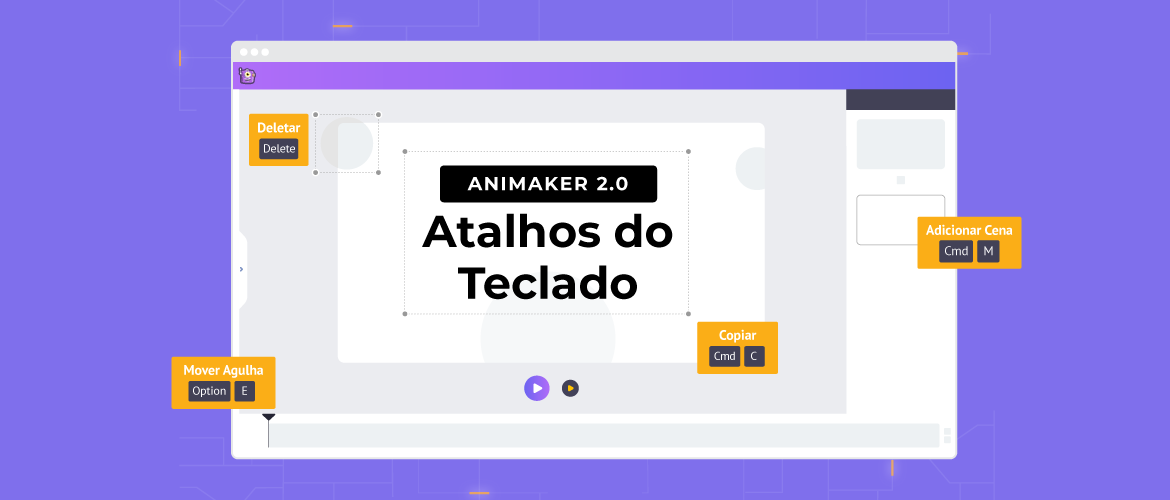Como fazer uma colagem de vídeo? [Web + Celular]
As colagens de vídeo são uma maneira fantástica de reunir uma série de vídeos curtos e imagens para criar uma lembrança duradoura ou até mesmo uma publicação espetacular nas mídias sociais!
Mas como fazer colagens de vídeo, especialmente se você for um amador? 🤔
Bem, não precisa procurar mais! Experimente o Criador de Colagem de Vídeo do Animaker!
Ele não só tem o criador de colagens de vídeo gratuito mais fácil de usar, mas também oferece os modelos de colagem mais impressionantes que você pode encontrar on-line! (Não acredita em mim? Aqui está uma prévia!)
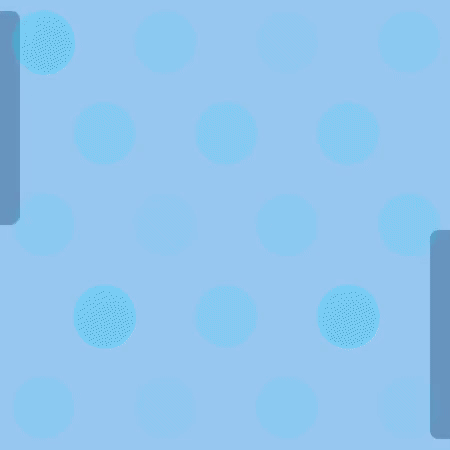
Ficou impressionado? 😄
Há mais de 100 modelos de colagem que farão com que quem assista pense: "UAU! 😲"
Portanto, neste artigo, veremos algumas etapas simples que o ajudarão a criar sua própria colagem de vídeo.
Portanto, escolha seu dispositivo e vamos começar!
Escolha Seu Dispositivo


i) Como fazer uma colagem de vídeo em seu notebook/computador?
Mesmo que seja sua primeira colagem de vídeo, você gastará apenas 5 minutos para criar uma! É muito fácil!
Você pode criar uma colagem de vídeo impressionante apenas seguindo estas 5 etapas!
Etapa 1: Escolher o modelo certo para sua colagem de vídeo
Etapa 2: Fazer upload de seus vídeos e fotos
Etapa 3: Personalizar seu texto e estilos de fonte
Etapa 4: Escolher e ajustar a música de fundo
Etapa 5: Visualizar e fazer download da colagem de vídeo concluída
Bônus: Dicas para tornar sua colagem de vídeo ainda mais memorável!
Vamos começar!
Etapa 1: Escolher o modelo certo para sua colagem de vídeo
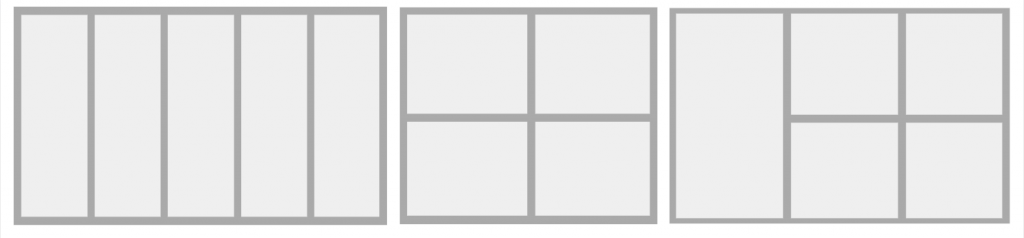
Escolher o modelo certo é fundamental para criar o vídeo ou a colagem de imagens perfeita. Portanto, tenha em mente a quantidade de conteúdo que deseja incluir em sua colagem de vídeo.
Se você tiver muitas fotos e vídeos, escolha um modelo que inclua vários quadros. Por outro lado, se você tiver apenas algumas fotos ou vídeos, escolha um modelo de vídeo de colagem simples e direto.
Então, veja como começar.
Registre-se ou faça login no Animaker. E procure por "Colagem".
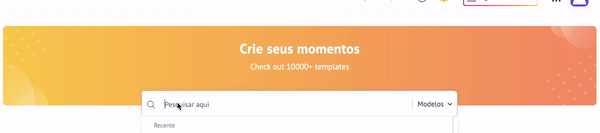
Na coleção exibida, selecione o modelo de colagem de vídeo que você gostaria de usar.
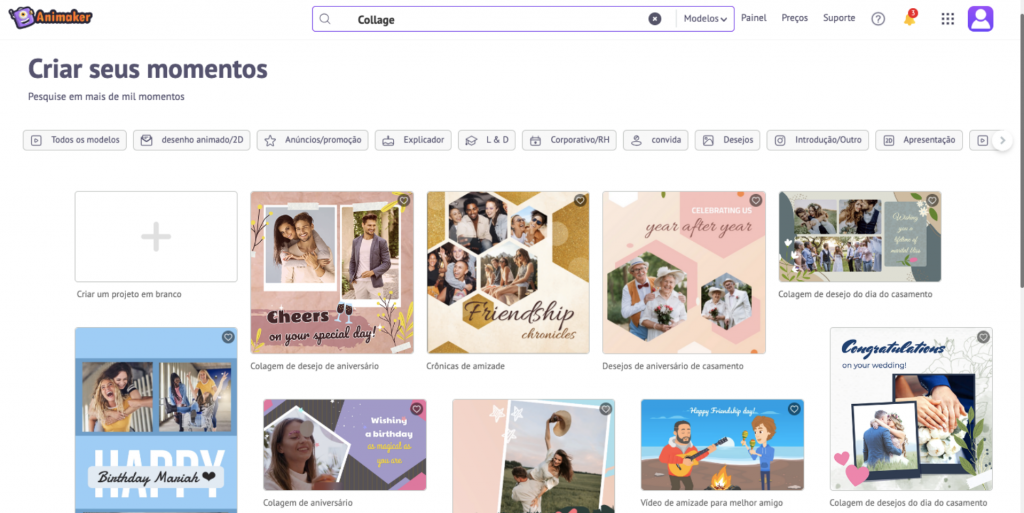
Etapa 2: Fazer upload de seus vídeos e fotos
Após selecionar um modelo, como você envia seus vídeos e imagens para o modelo de colagem de vídeo?
É muito simples! Você pode adicioná-los com apenas alguns cliques usando o recurso "Substituir".
Tudo o que você precisa fazer é,
i) Selecionar o vídeo (ou a imagem) que deseja substituir. Clicar nos três pontos na parte superior e toque no botão "Substituir". Personalizar a colagem usando o recurso Substituir.
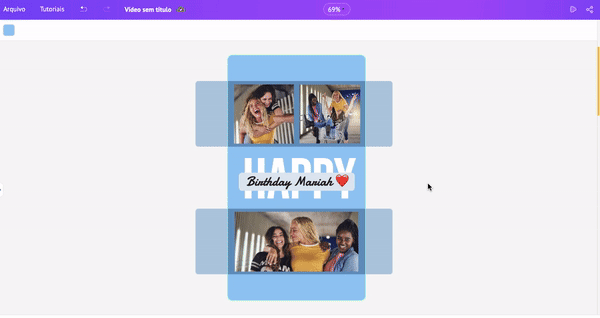
ii) Você pode escolher na biblioteca de recursos stock ou alternar para "Uploads" para enviar seu próprio vídeo (ou imagem). Veja a seguir como fazer o upload de seu próprio vídeo ou imagem para a biblioteca.
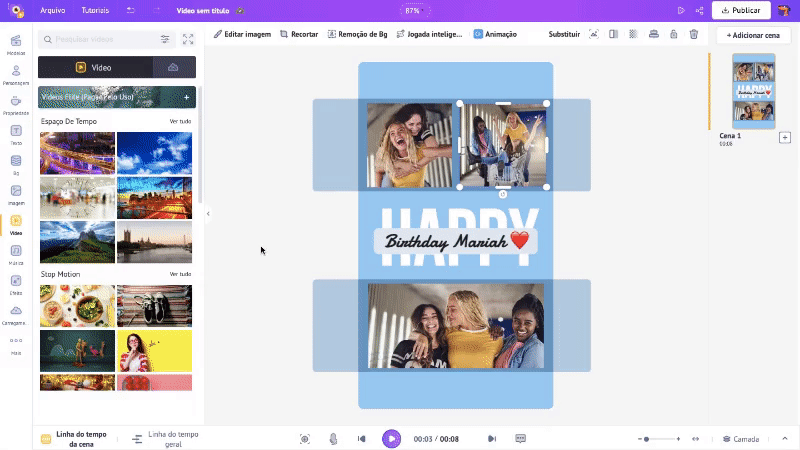
Clique em "Aplicar" para salvar as alterações e pronto! É muito fácil!
Repita as mesmas etapas para todos os vídeos (ou imagens) que você gostaria de substituir no vídeo de colagem.
Etapa 3: Personalizar seu texto e estilos de fonte
Para alterar o conteúdo do modelo de vídeo de colagem, basta tocar duas vezes na caixa de texto e inserir o conteúdo! Como no exemplo abaixo.
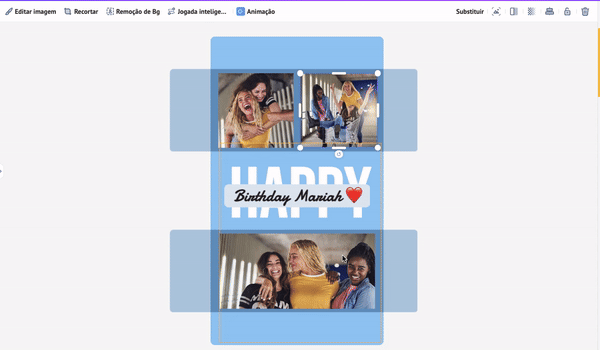
Como alternativa, se quiser substituir (ou adicionar) um estilo diferente de caixa de texto, vá para a seção "Texto". Você encontrará uma enorme coleção para escolher.
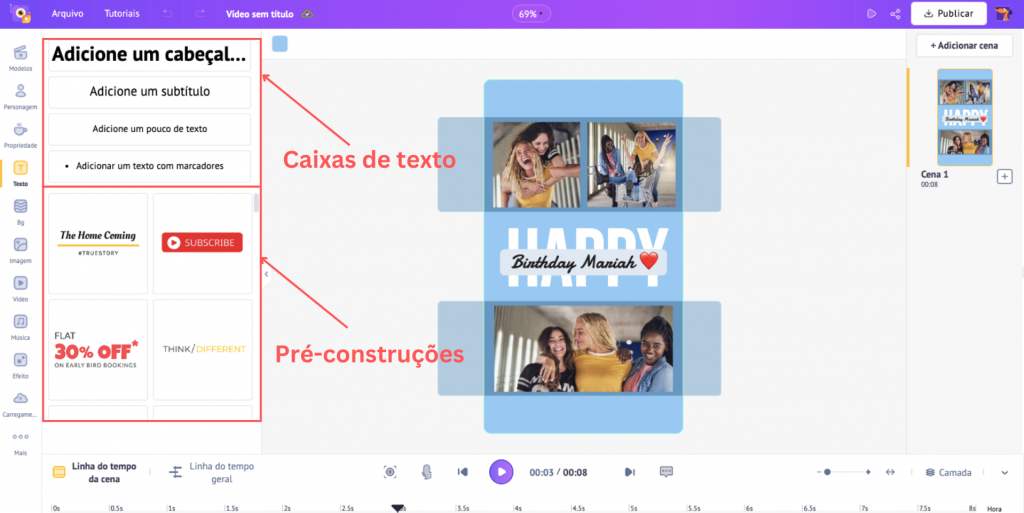
Aqui, você pode escolher um texto pré-construído (que já tem animação pré-construída) ou escolher uma caixa de texto (e adicionar a animação manualmente).
Agora, vamos ver como fazer isso das duas maneiras!
Opção A: Usando um Texto Pré-construído
Opção B: Usando uma Caixa de Texto
A) Usando um Texto Pré-construído
Há mais de 200 pré-construções de texto da moda no Animaker que você pode usar.
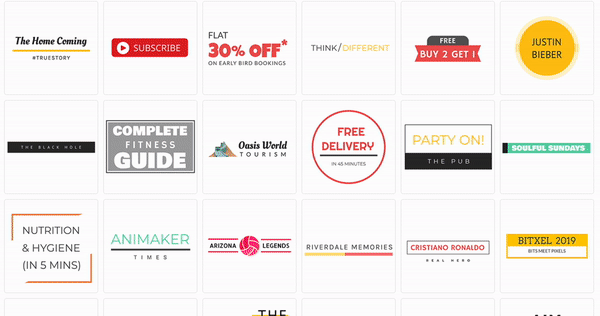
Todos eles contêm animações visualmente impressionantes definidas por padrão. Portanto, você não precisa se preocupar em adicionar animações por conta própria!
Para adicionar uma pré-construção de texto à colagem,
i) Role a tela e escolha uma pré-construção de texto que você gostaria de usar.
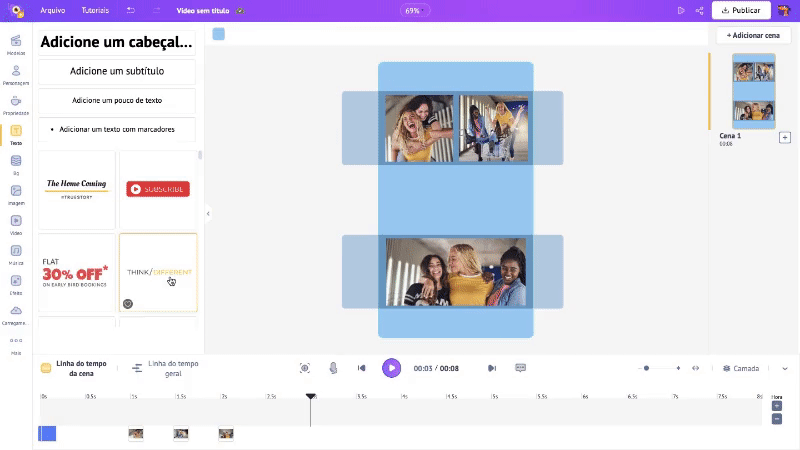
ii) E insira seu conteúdo tocando duas vezes na caixa de texto!
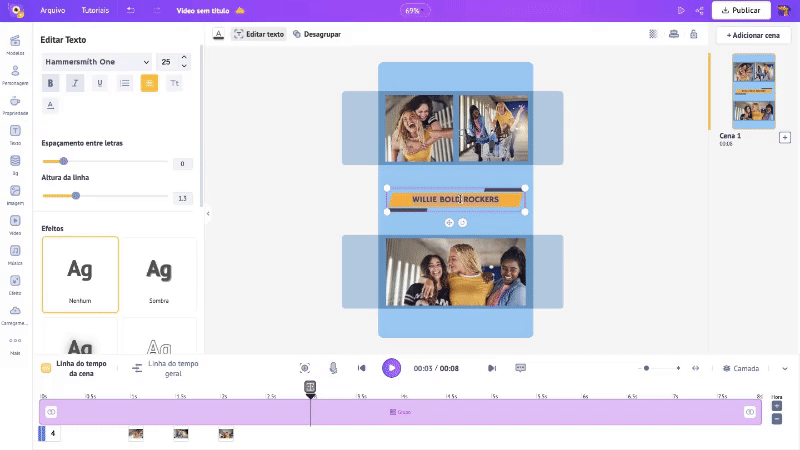
É fácil ASSIM!
B) Usando uma Caixa de Texto
Caso você opte por uma caixa de texto, veja como adicionar uma e animá-la.
i) Escolha uma caixa de texto (exibida acima das pré-construções de texto) e toque duas vezes para inserir seu conteúdo.
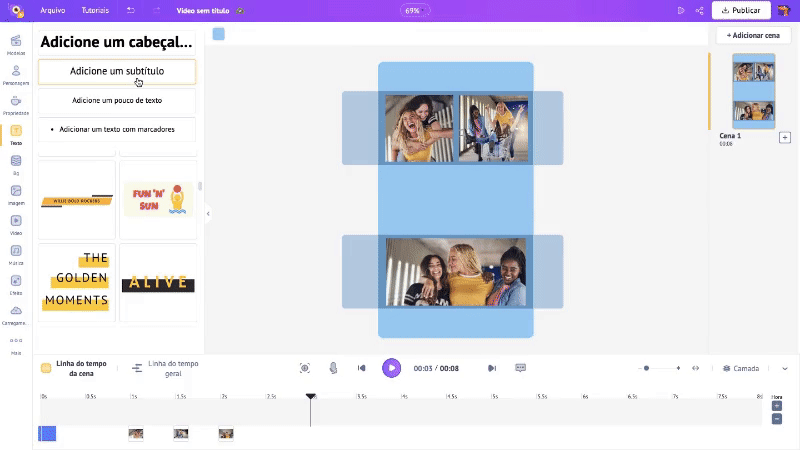
ii) Você pode estilizar ainda mais o texto alterando a fonte, a cor e o tamanho da fonte na seção "Editar Texto".
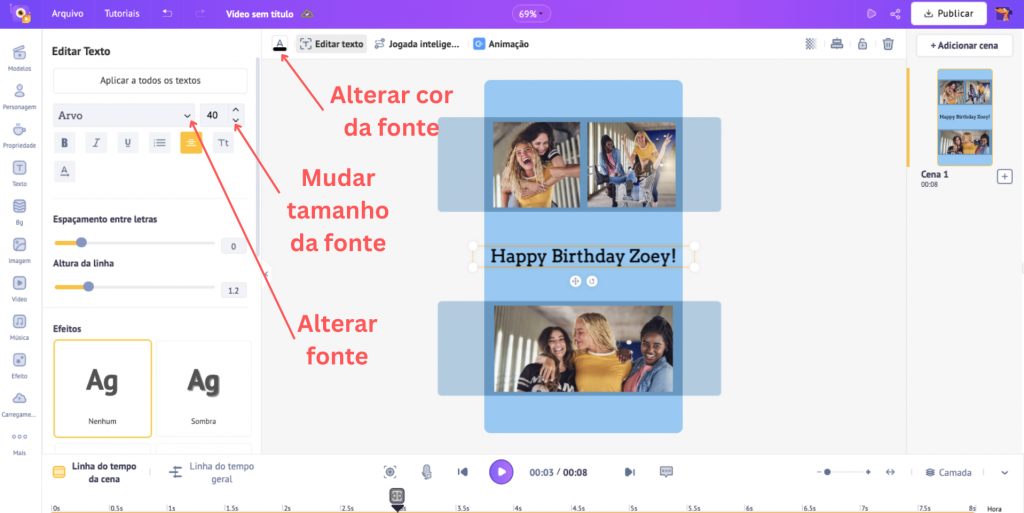
E é isso! Está pronto! Você pode colocar a caixa de texto onde quiser na colagem.
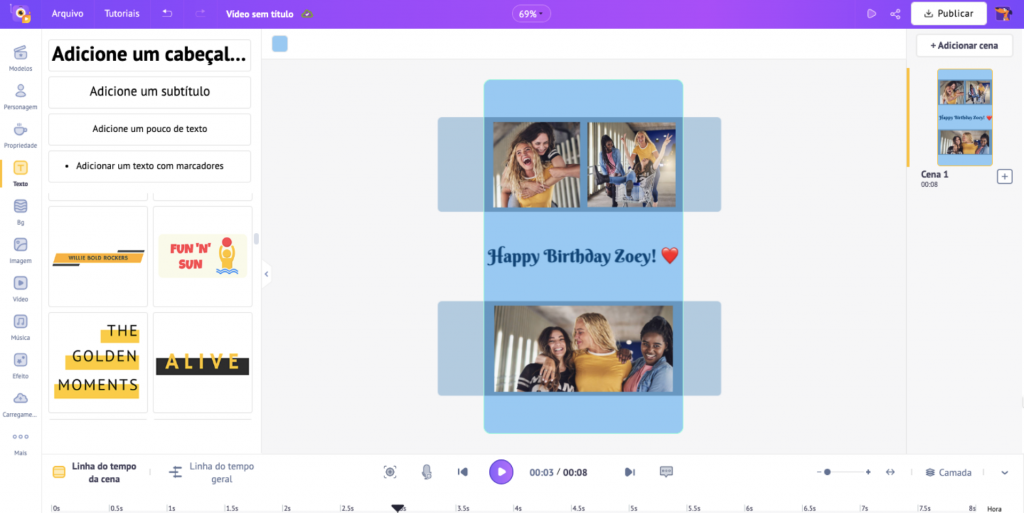
Agora que adicionamos nosso conteúdo, veja como você pode animá-lo!
Selecione a caixa de texto e toque no botão "Animação" acima dela.
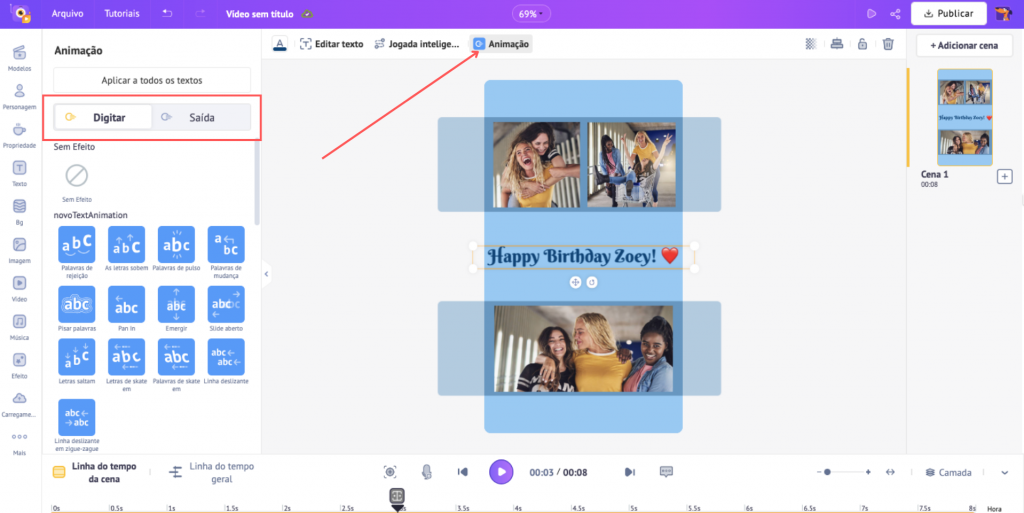
Há dois tipos de efeitos de animação que você pode adicionar aos seus textos: Efeito de Entrada e Efeito de Saída.
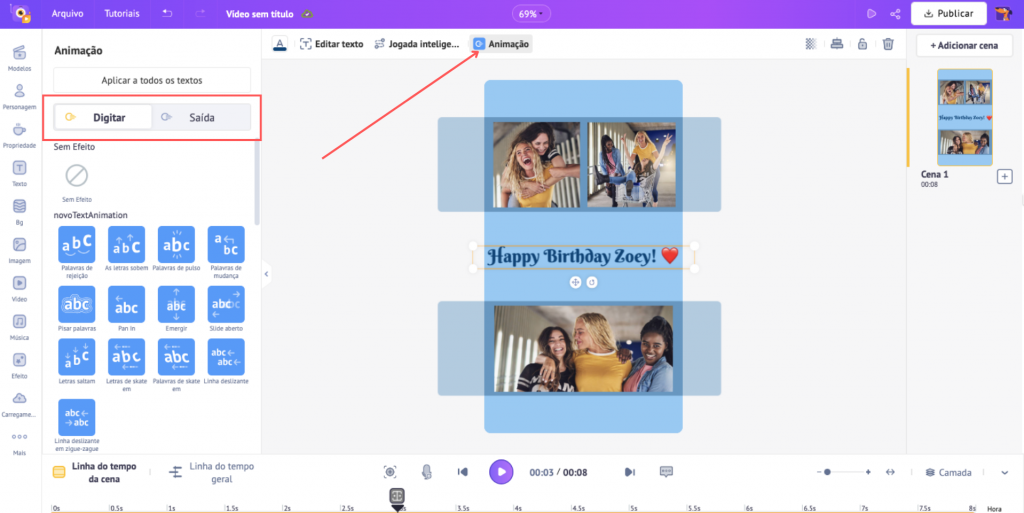
Então, qual é a principal diferença entre eles? É bem simples.
Os "Efeitos de Entrada" são os efeitos de animação que você adiciona no início do recurso, e os "Efeitos de Saída" são os efeitos de animação que você adiciona no final.
Basta tocar em um efeito para adicioná-lo e visualizá-lo!
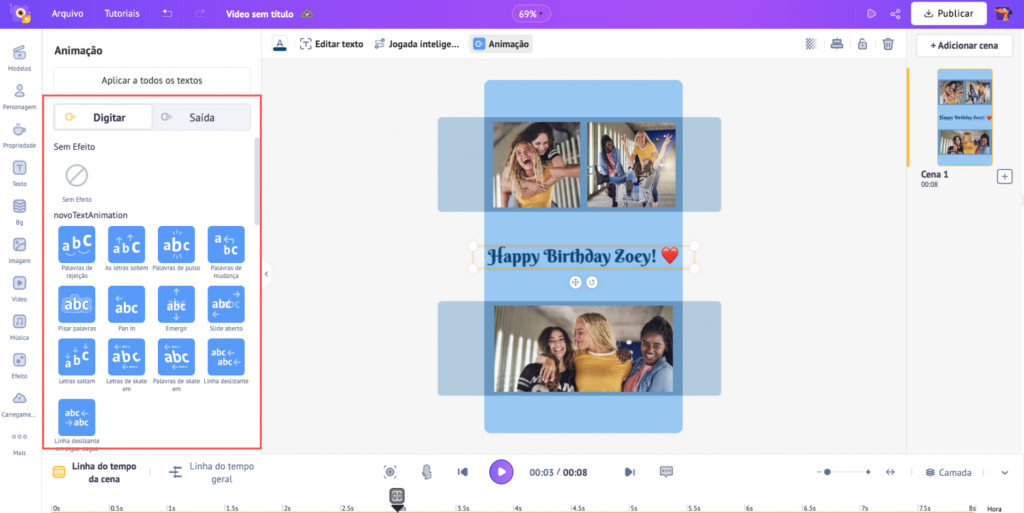
E pronto! É muito fácil.
Dica: Da mesma forma, basta repetir as mesmas etapas para adicionar animação aos vídeos (ou imagens) que você adicionar à colagem de vídeo.
Agora que adicionamos todos os recursos importantes, como nossos vídeos e o texto, e também os animamos, é hora de colocar a cereja no bolo!
É hora de adicionar nossa faixa de música!
Etapa 4: Escolher e ajustar a música de fundo
O Animaker tem uma enorme coleção de mais de 30 mil faixas de música populares que você pode escolher. Todas elas estão disponíveis coletivamente em diferentes gêneros, como rock, pop, etc.
É muito fácil adicionar uma. Tudo o que você precisa fazer é,
i) Ir para a seção Música.
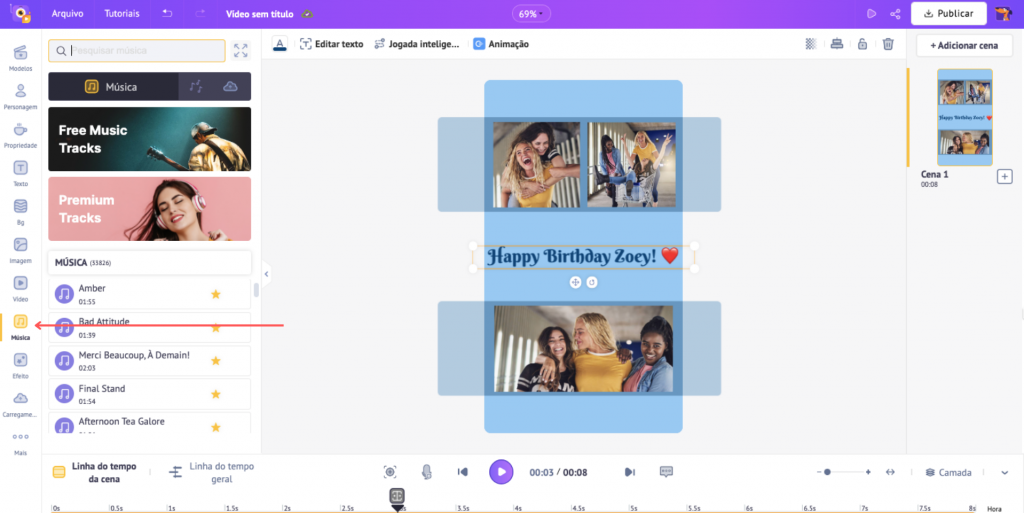
ii) Escolher uma faixa de música navegando pelos gêneros ou pesquisando um tipo específico.
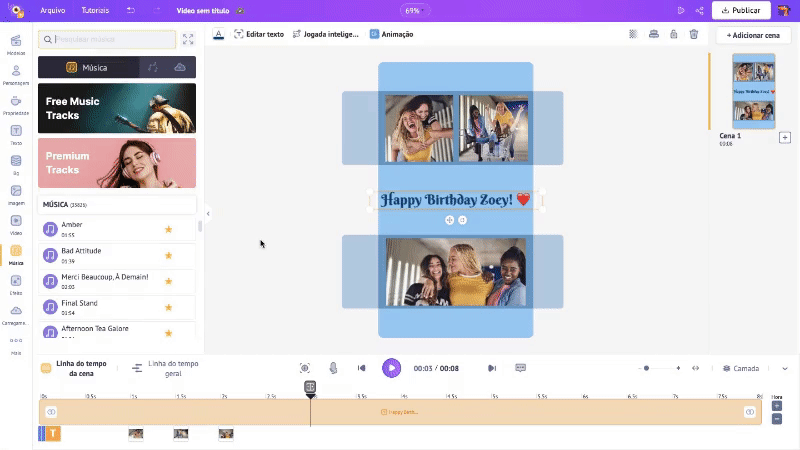
Como alternativa, você também pode fazer upload de sua própria faixa de música. Basta ir até a seção "Uploads" e enviar sua faixa de música diretamente para o vídeo de colagem.
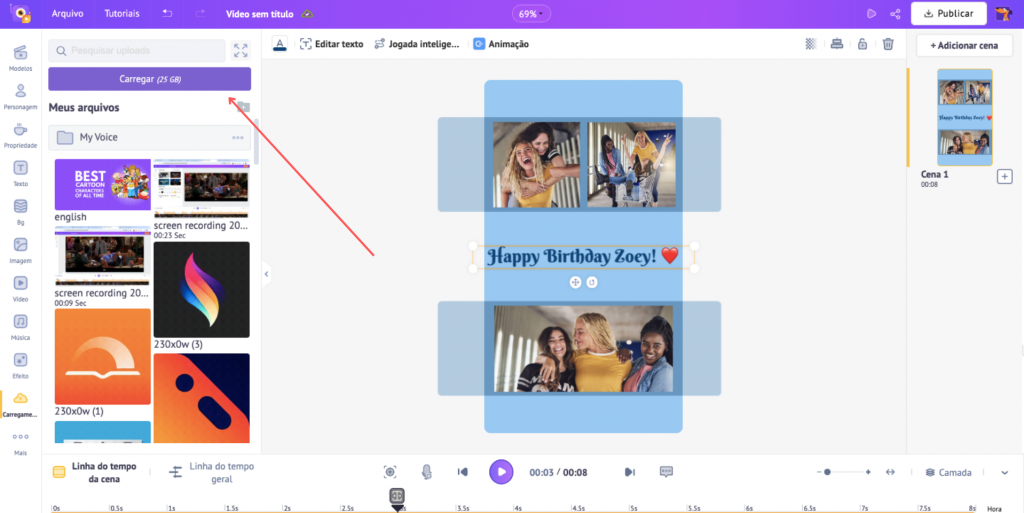
Etapa 5: Visualizar e fazer download da colagem de vídeo concluída
Ao terminar de editar sua colagem de vídeo, clique no botão "Visualizar" na parte superior para ver o vídeo da colagem.
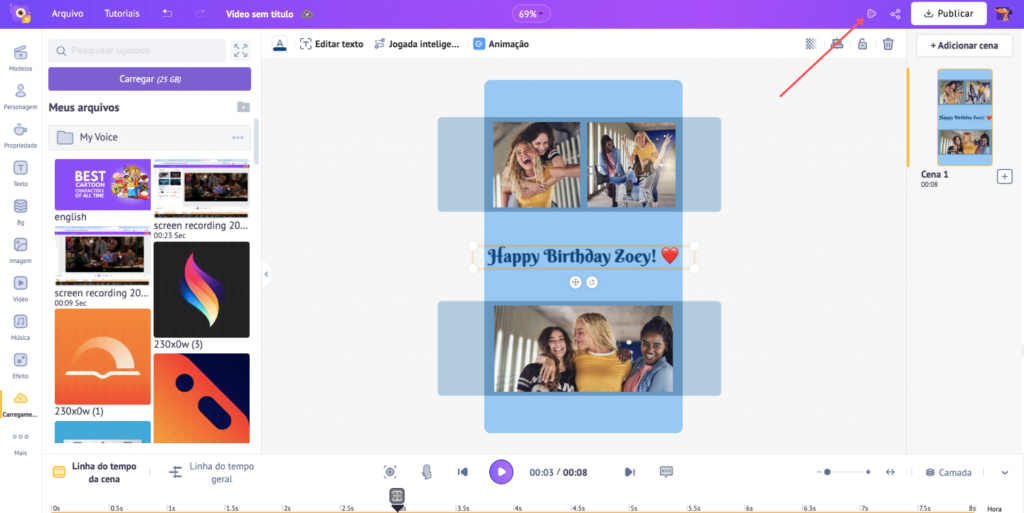
Se estiver satisfeito com os resultados, veja como fazer o download do vídeo!
i) Vá em "Publicar"
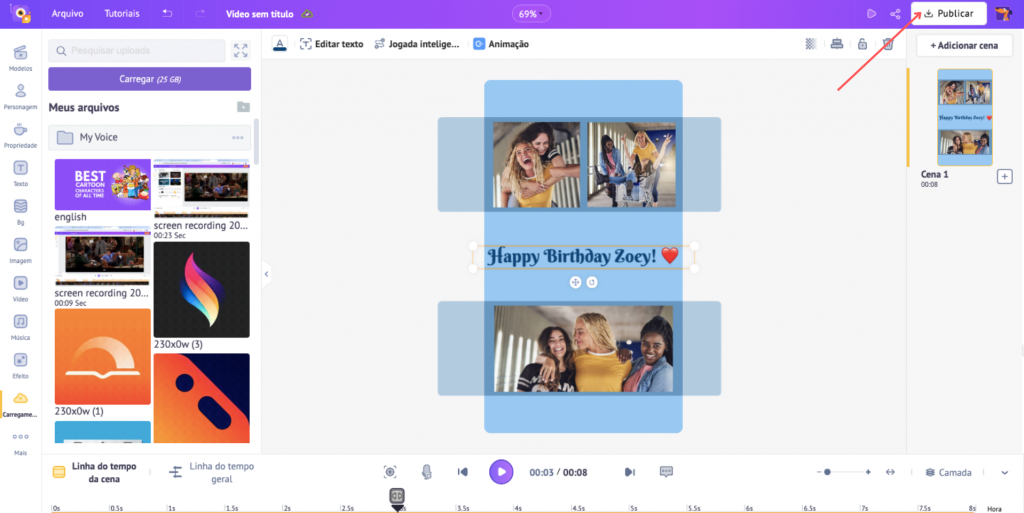
ii) Clique em "Baixar vídeo"
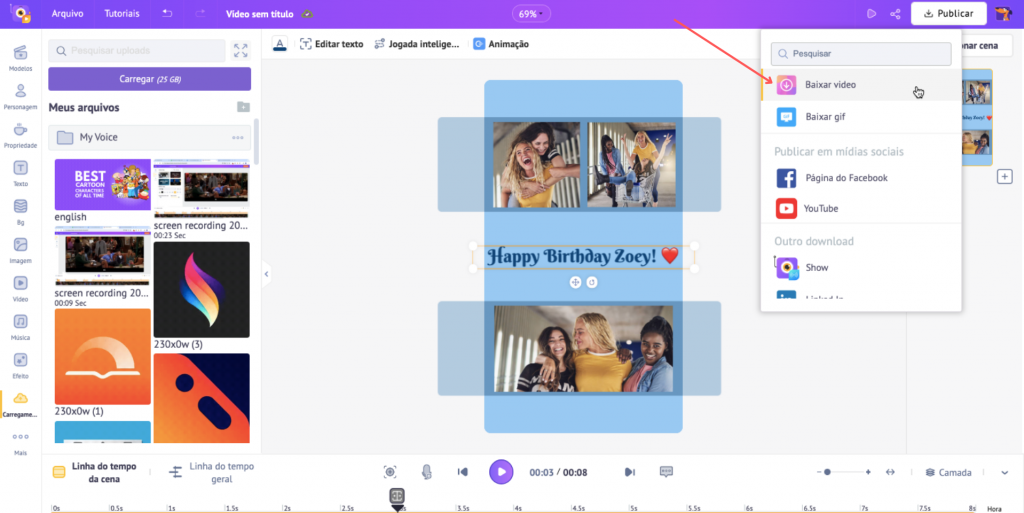
iii) Escolha a qualidade de vídeo de sua preferência (HD, FULL HD, 2K ou superior) e o tipo de arquivo (MP4, MOV, etc.)
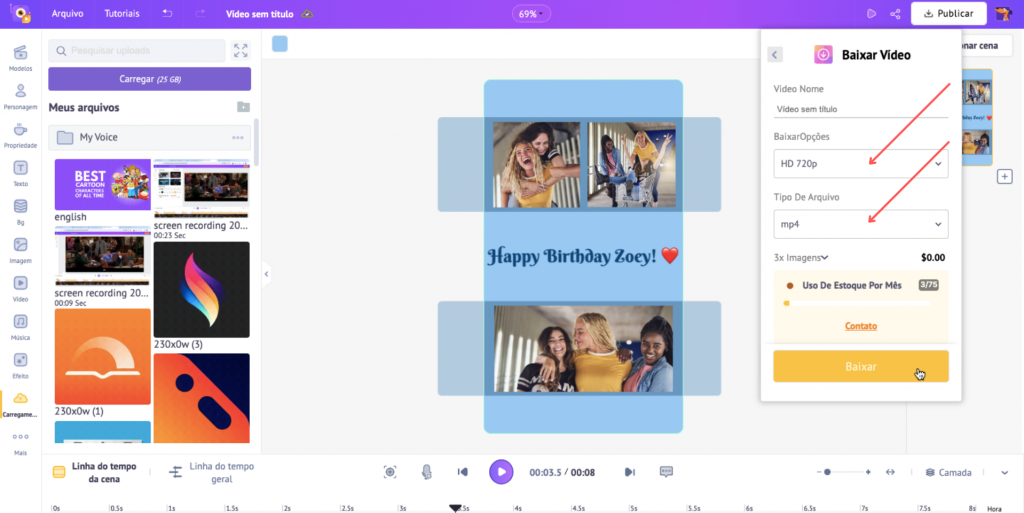
Quando a renderização for concluída, você receberá um e-mail com o link de download para baixar o vídeo da colagem.
Como alternativa, você também pode fazer o download do vídeo na seção Gerenciar Exportações, disponível diretamente em seu Painel.
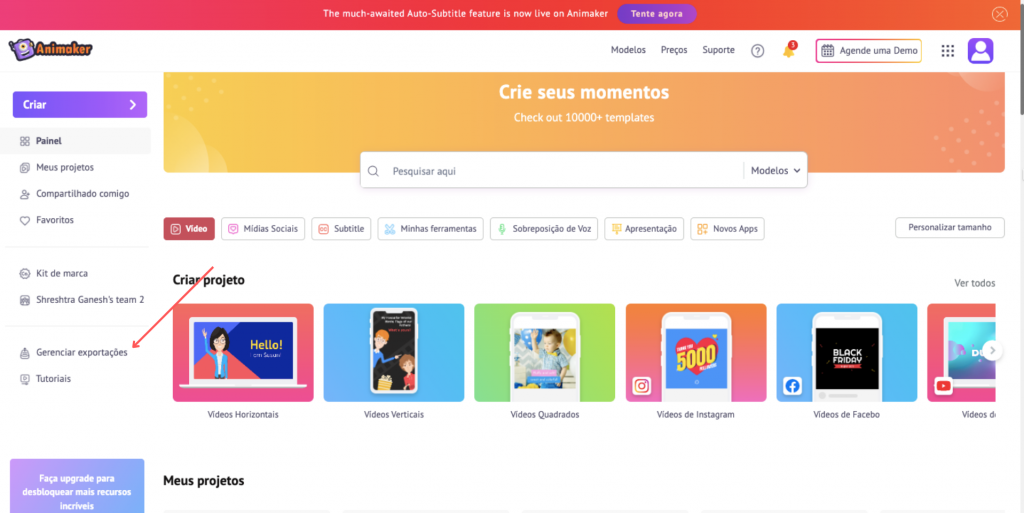
Boa Criação de Colagens! 😀
Bônus: Dicas para tornar sua colagem de vídeo ainda mais memorável!
Bônus 1: Adicionando Efeitos Especiais
Deseja tornar sua colagem de vídeo ainda mais impressionante?
Eu sei exatamente como fazer isso!
Você pode adicionar incríveis efeitos especiais pré-construídos aos seus vídeos de colagem com apenas alguns cliques.
Veja como!
Etapa 1: Vá para a seção " Efeitos". Você encontrará uma grande variedade de efeitos especiais diferentes, desde celebrações em 2D até efeitos 3D atraentes!
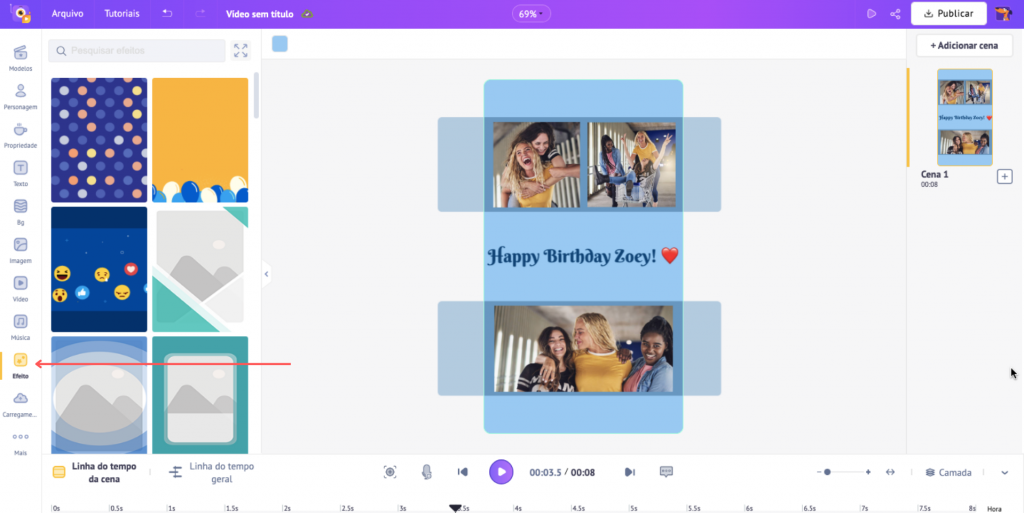
Etapa 2: Basta tocar em um deles para adicionar e visualizar!
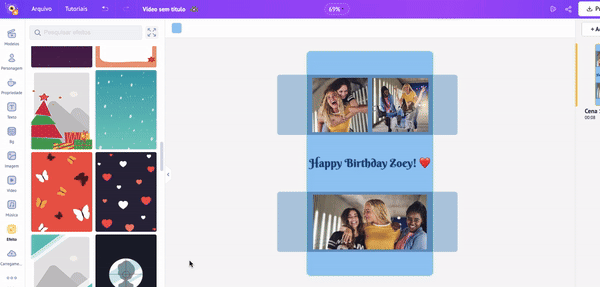
Dica: Você também pode alterar a cor do efeito selecionando "Alterar Cor" na barra de ferramentas.
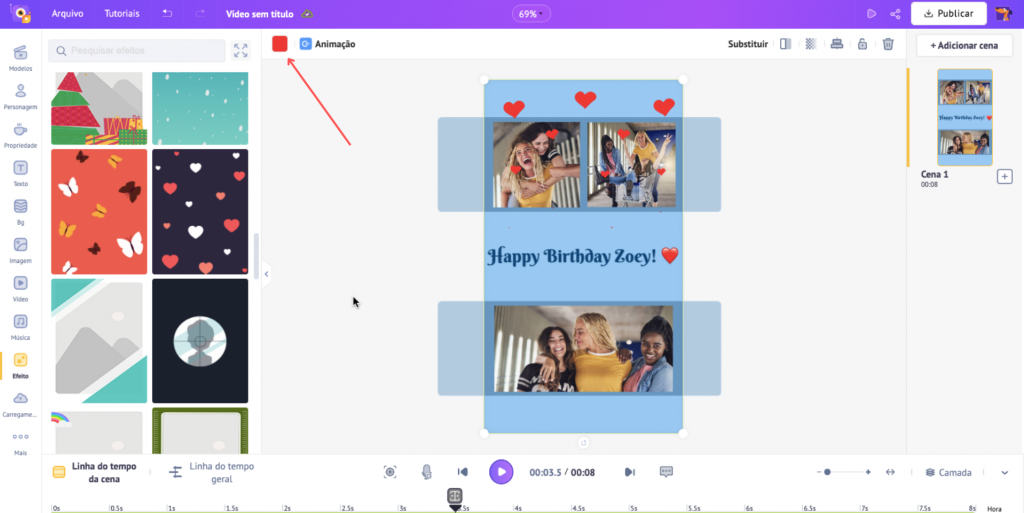
Bônus 2: Adicionando Filtros Incríveis!
Você pode tornar seus vídeos e fotos ainda mais cativantes adicionando filtros ou fazendo ajustes de cores (brilho, contraste, etc.).
Veja como!
Selecione o vídeo (ou a imagem) que você deseja editar e clique no botão "Editar Vídeo" (ou "Editar Imagem") localizado logo acima dele.
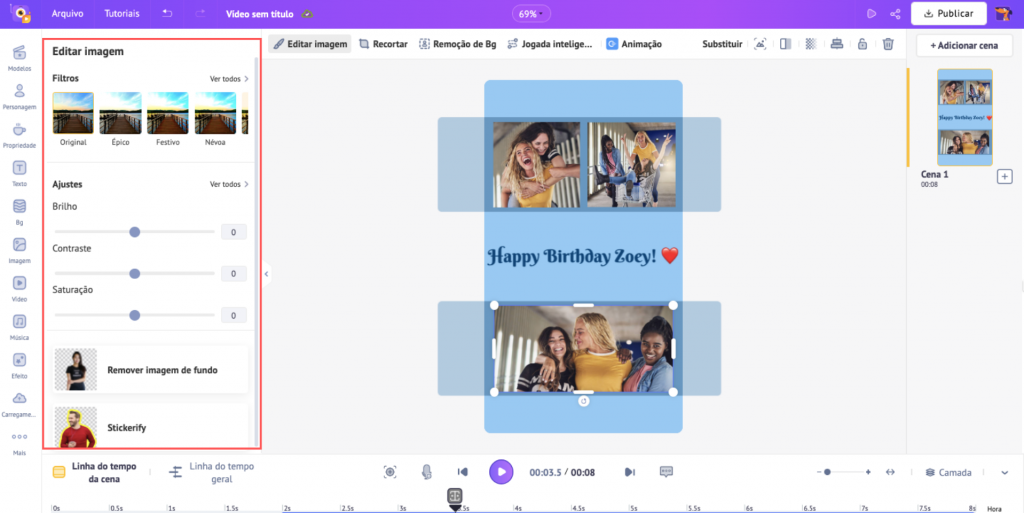
As ferramentas de edição serão abertas à sua esquerda. Aqui, você encontrará diferentes ferramentas de edição, como filtros, ajustes de cor, etc.
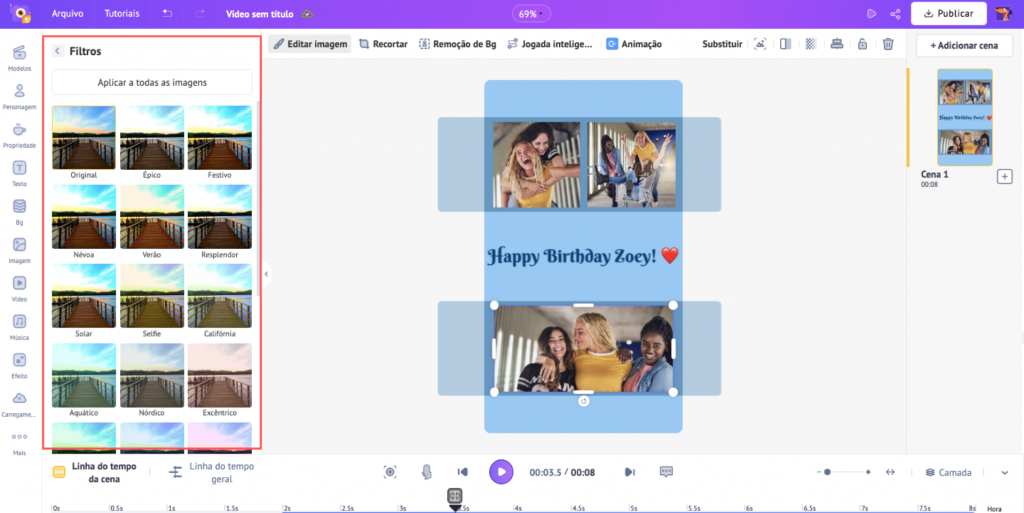
Para adicionar um filtro, basta tocar em "Exibir tudo". Aqui, você pode escolher entre uma variedade de filtros visualmente elevados para suas colagens de vídeo com apenas um clique.
Basta tocar em um deles para experimentar! 😄
Além disso, se quiser fazer ajustes de cor nos vídeos (ou imagens), você encontrará a seção "Ajustes" logo abaixo da seção de filtros.
As configurações de ajuste de cores usadas com mais frequência estão listadas nela (como brilho, contraste e saturação).
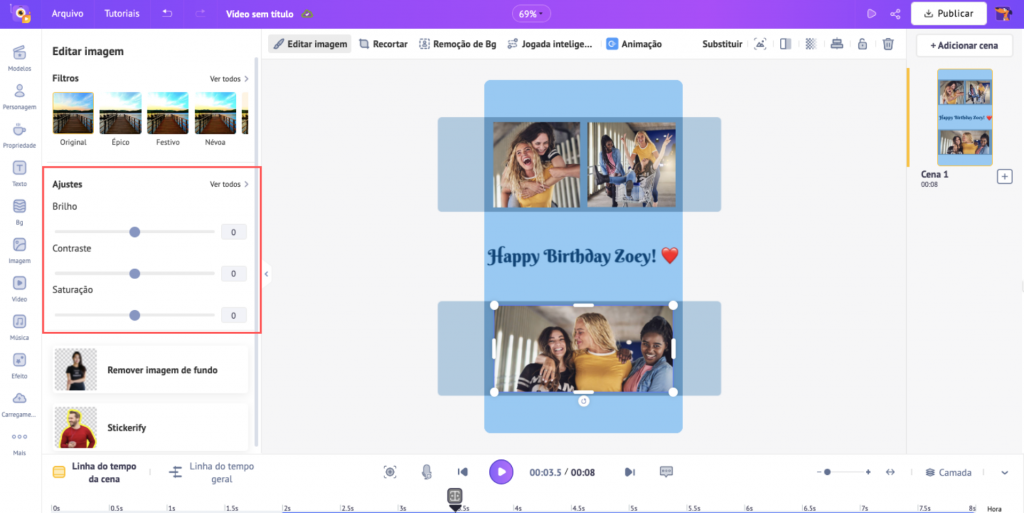
Caso queira fazer ajustes mais detalhados, basta tocar no botão "Ver Tudo", no qual você pode ajustar o matiz, a tonalidade, etc.
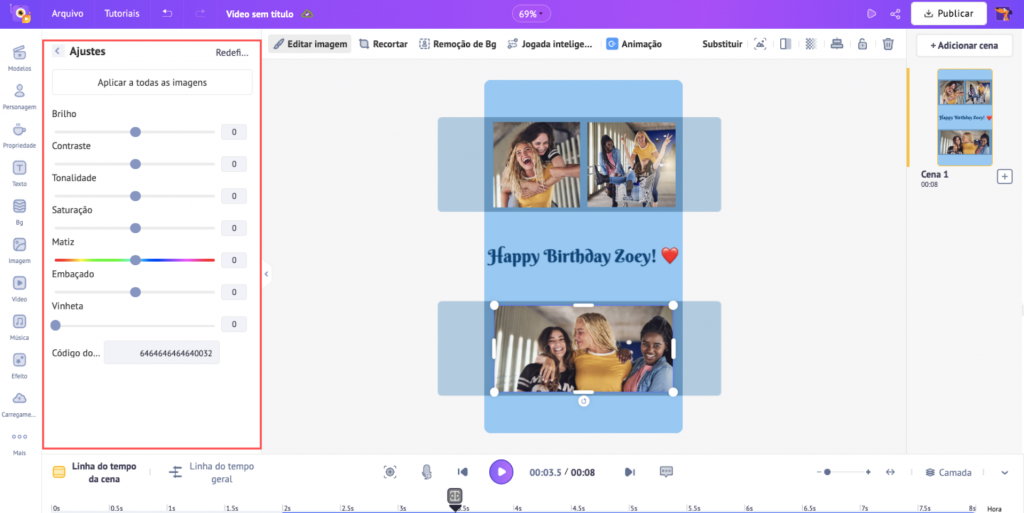
É assim que você pode fazer com que suas colagens de vídeo se destaquem das demais!
Caso você queira tentar criar uma em qualquer lugar, veja como criar uma colagem de vídeo com um iPhone!
ii) Como fazer uma colagem de vídeo no iPhone?
Se você é usuário de iPhone/iPad, você tem uma grande vantagem sobre os usuários de computador/notebook. Você pode criar, editar e publicar colagens de vídeo incríveis diretamente de seu iPhone.
Basta fazer o download do Criador de Animação Animaker na App Store. Esse é um dos melhores aplicativos de colagem de vídeo do mercado nos dias de hoje!
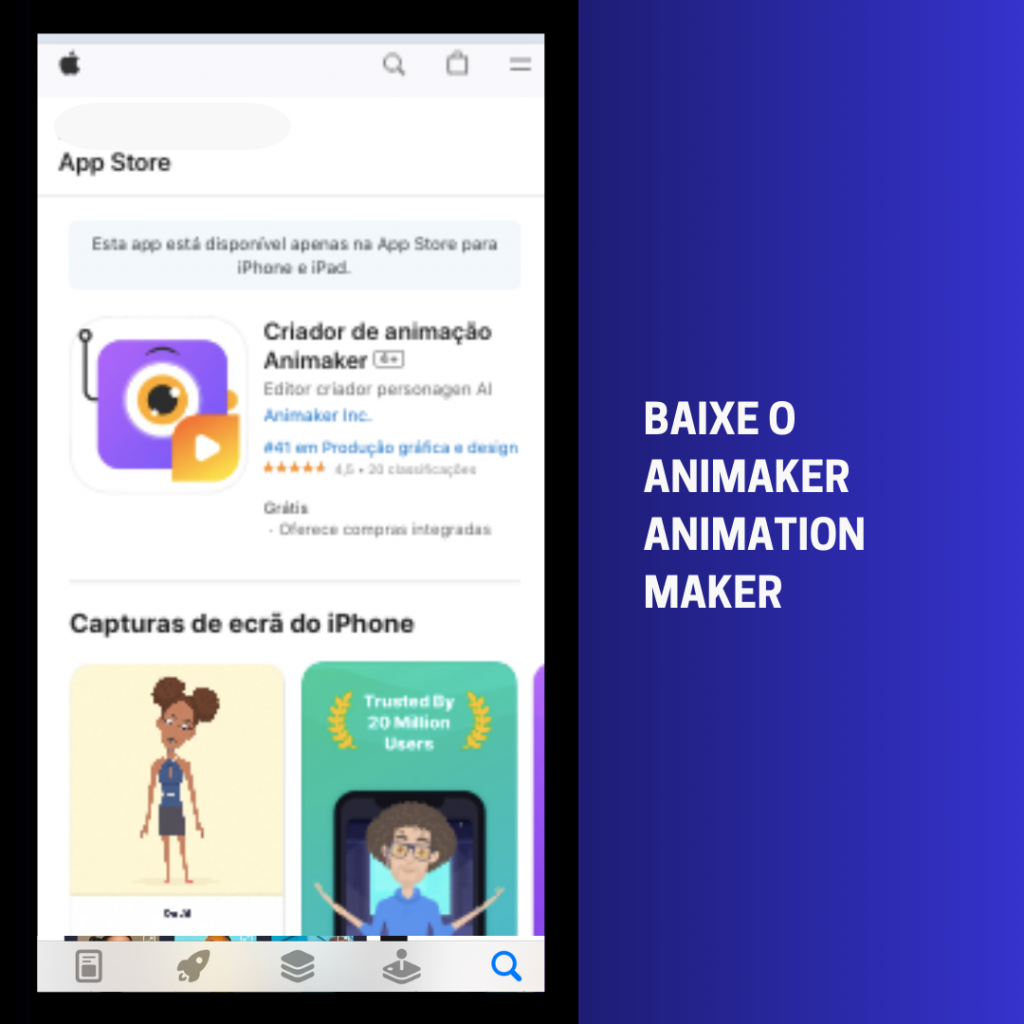
Ele não serve apenas para fazer colagens de vídeo, mas também pode ser usado como um aplicativo de vídeo split-screen (ou seja, vídeos em tela dividida) ou até mesmo fazer colagens com vídeos e imagens combinados!
Ele resolverá todas as suas necessidades de criação de colagens!
Mesmo que esta seja sua primeira colagem de vídeo, não é preciso se esforçar muito! Você pode criar um vídeo de colagem impressionante em menos de 5 minutos! E são necessários apenas 5 passos simples!
Etapa 1: Escolher o modelo certo
Etapa 2: Adicionar vídeos à sua colagem
Etapa 3: Estilizar seu texto
Etapa 4. Adicionar música de fundo!
Etapa 5: Visualizar e fazer download da colagem de vídeos
Bônus: Dicas para tornar sua colagem de vídeo ainda mais memorável!
Então, vamos começar.
Etapa 1: Escolher o modelo certo
Antes de selecionar um modelo de colagem, aqui está uma dica importante que você precisa considerar.
Pense em quantos vídeos e fotos você deseja incluir em sua colagem. 🤔
Se estiver planejando criar uma colagem com muitos vídeos (e fotos), certifique-se de optar por um modelo com múltiplos quadros (também conhecidos como grades).
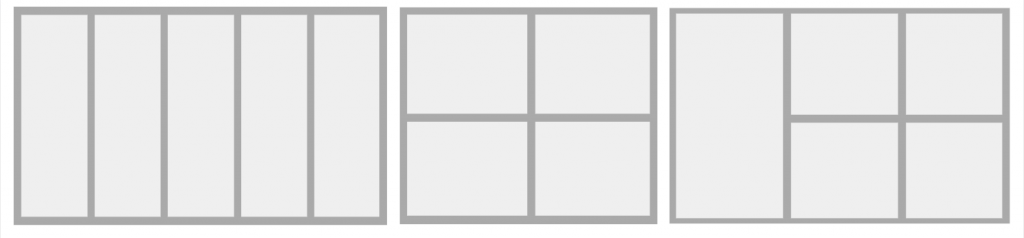
Por outro lado, se estiver planejando criar uma com apenas alguns vídeos (e fotos), use um modelo de colagem simples e direto.
Agora que já decidimos quais recursos (vídeos e imagens) precisamos em nossa colagem, é hora de abrir o aplicativo de Criação de Vídeos de Animação, o Animaker, e criar nossa colagem de vídeos!
Primeira etapa importante. Registre-se ou faça login no aplicativo Animaker e pesquise o termo "Colagem".
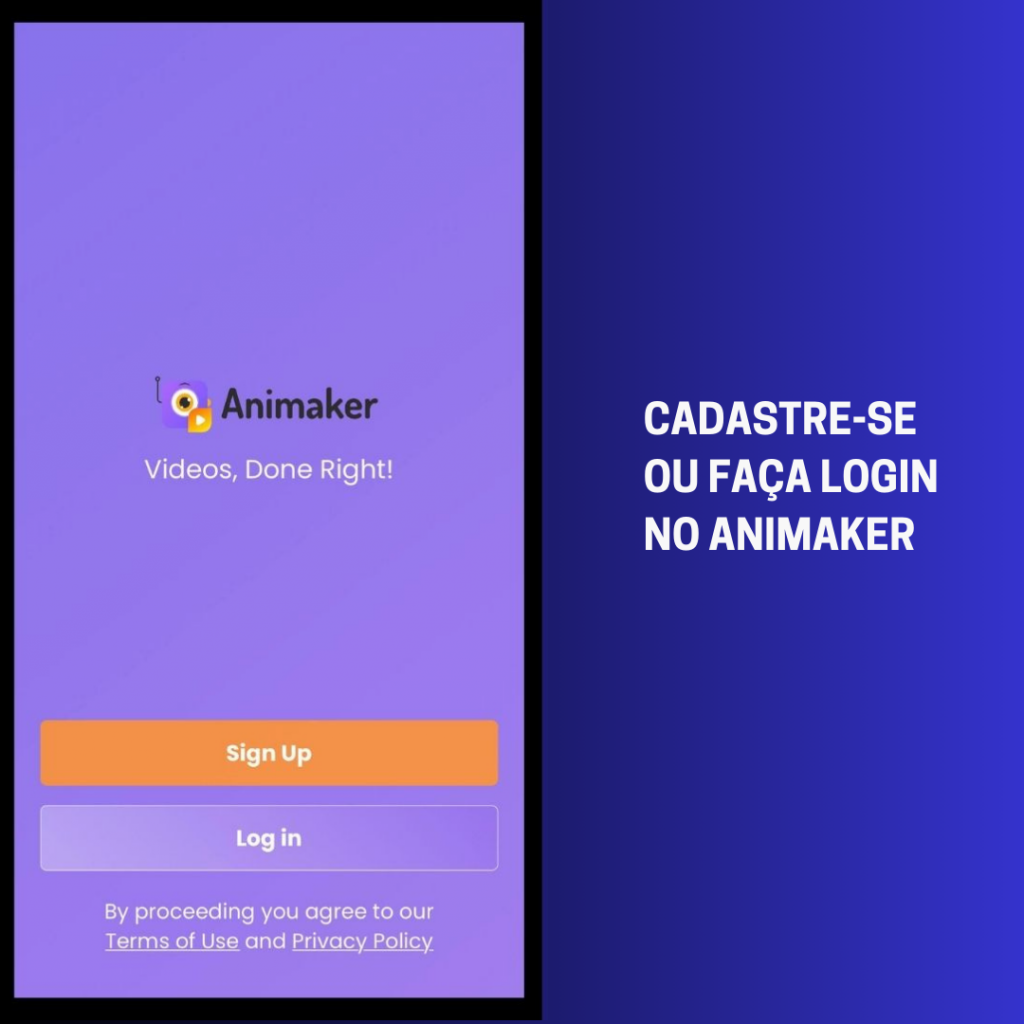
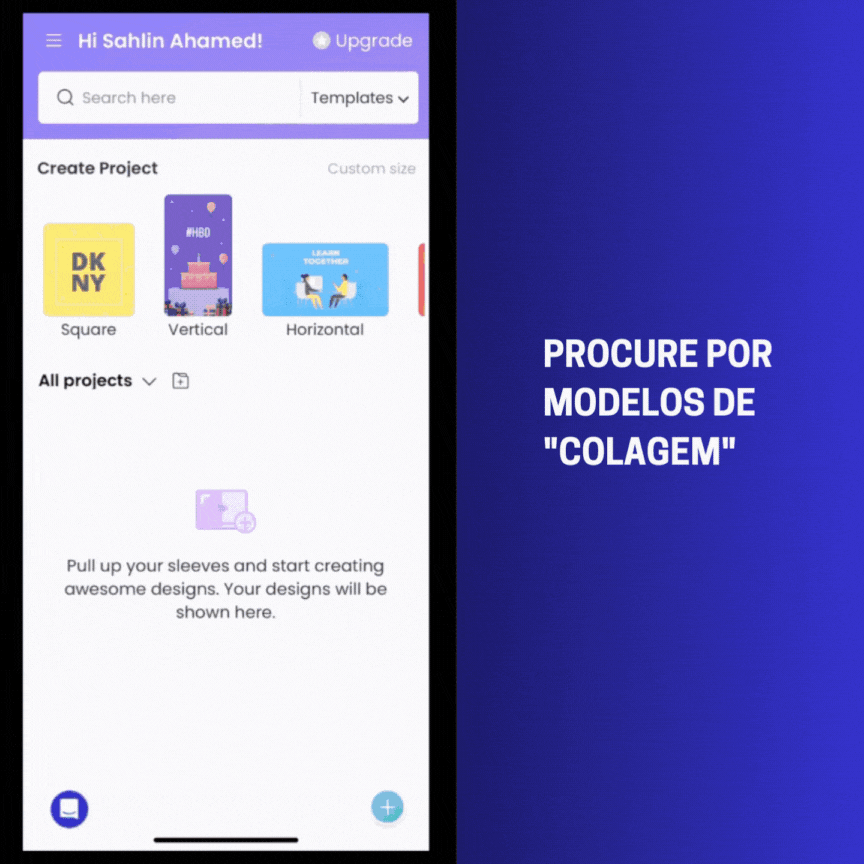
A coleção completa de modelos de colagem será exibida. Escolha o modelo de colagem de vídeo que você mais gosta e clique em "Usar Agora".
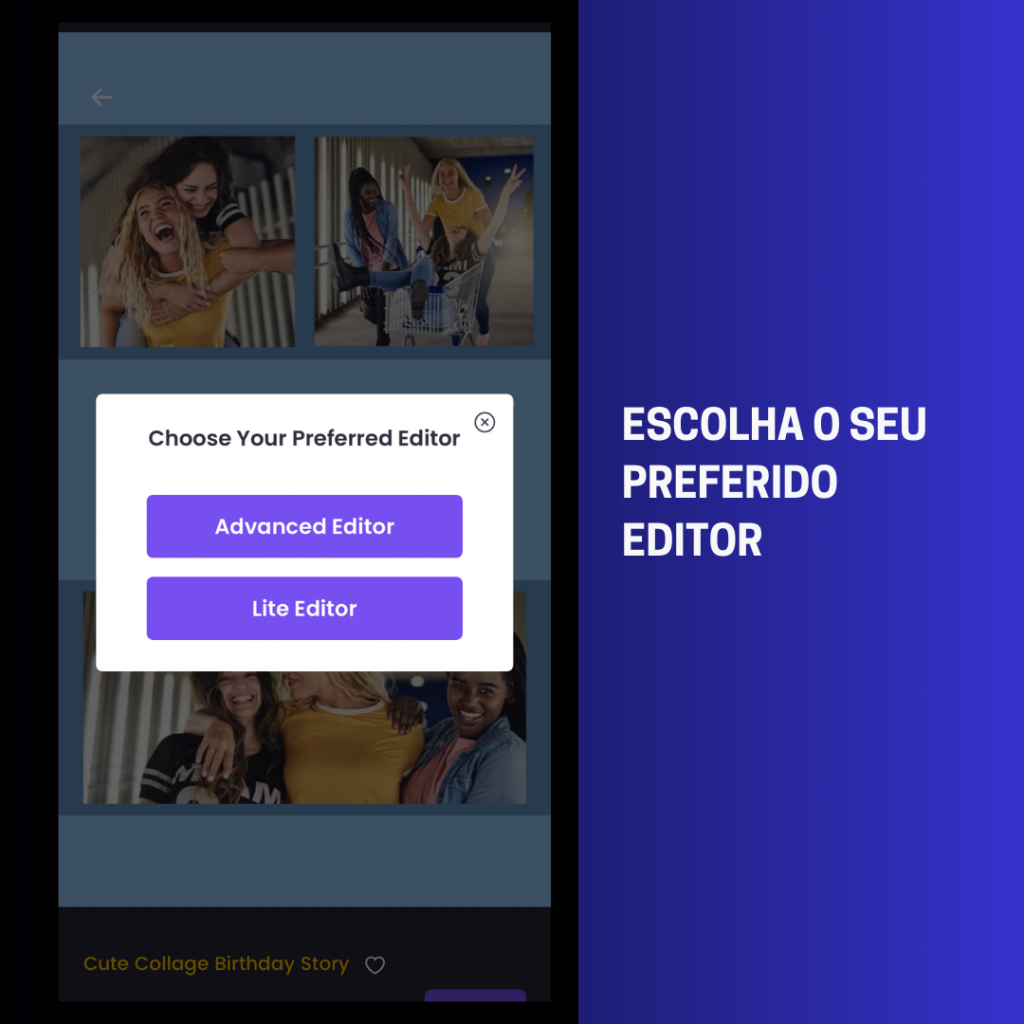
Uma vez escolhido o modelo de colagem, você terá duas opções de editor – Editor Avançado e Editor Leve.
Para este guia sobre como criar uma colagem de vídeo, é melhor optar pelo "Editor Avançado".
Após selecioná-lo, seu modelo de colagem de vídeo será aberto com todas as ferramentas de criação de colagem necessárias!
Etapa 2: Adicionar vídeos à sua colagem
Agora é hora de colocarmos nossos vídeos em nosso modelo de colagem!
E adivinhe só? É muito fácil!
Com apenas 4 etapas simples, você pode adicionar vídeos ao modelo de colagem. Veja como!
1. Mude para o modo "Editar".
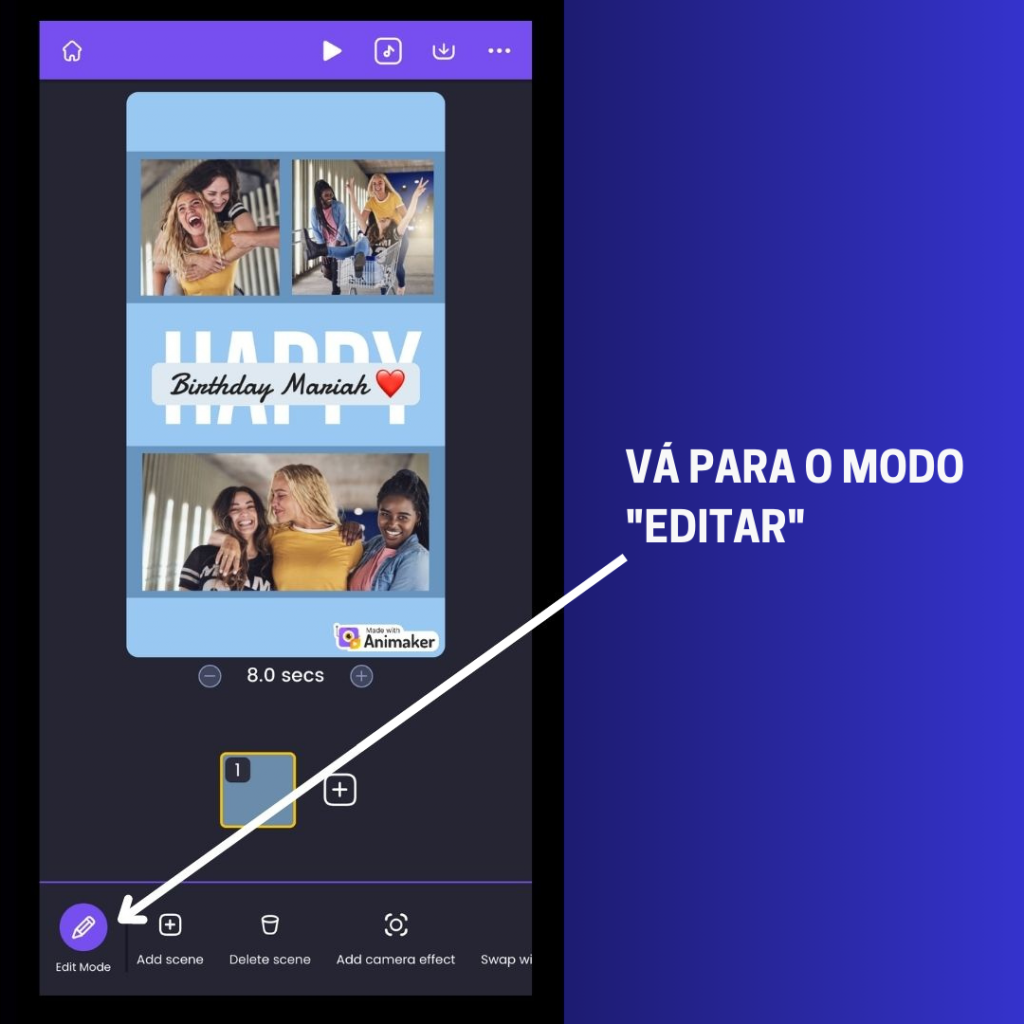
2. Selecione "Adicionar itens" na barra de ferramentas.
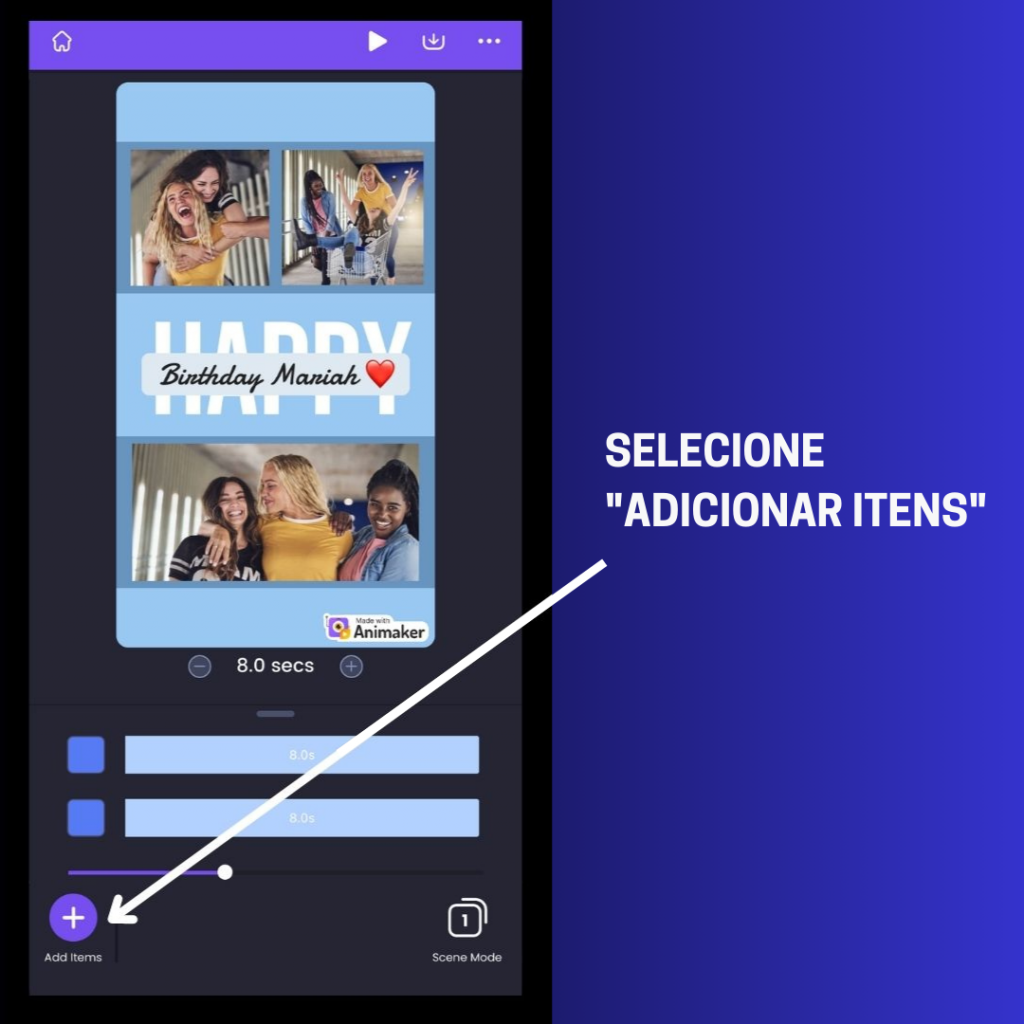
3. A seção "Meu Upload" será aberta na sua tela por padrão. Basta selecionar o vídeo que deseja adicionar à sua colagem.
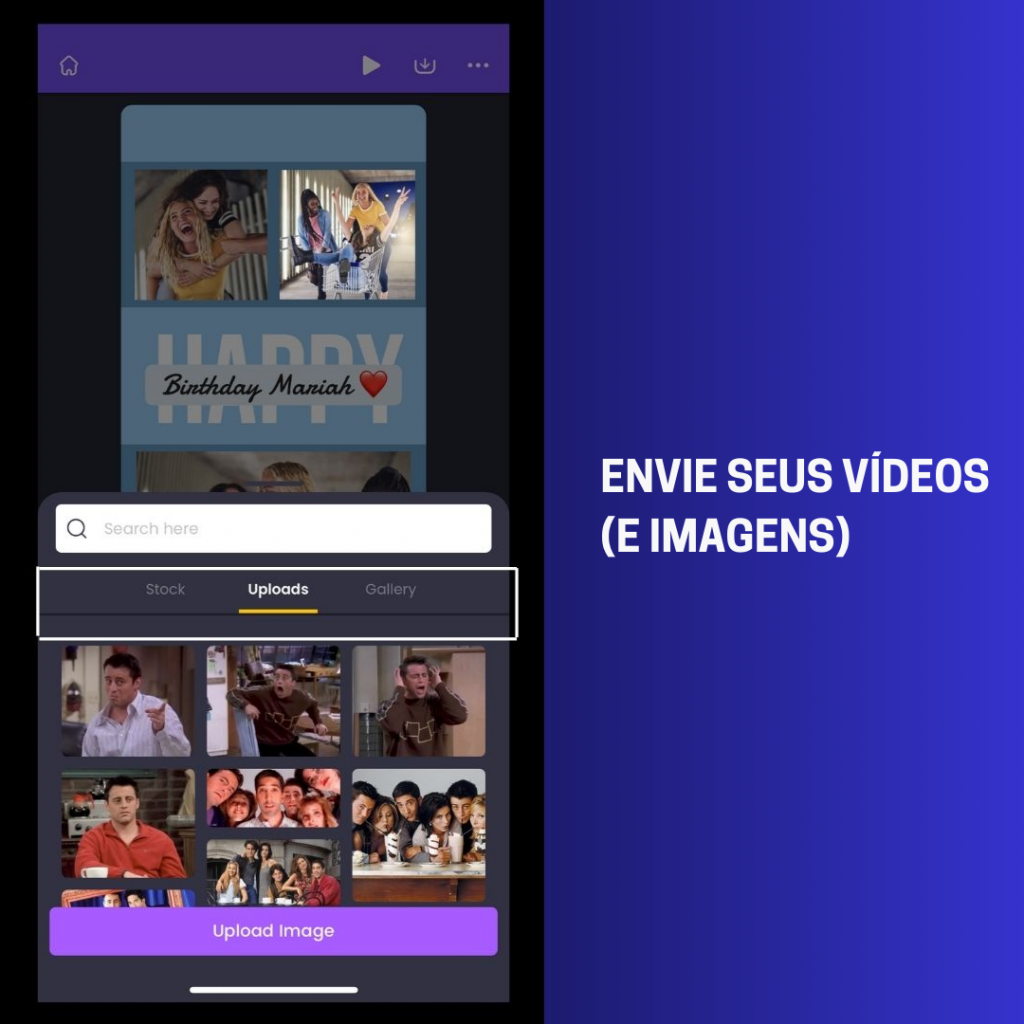
4. Uma vez adicionado o vídeo, ele será carregado como plano de fundo por padrão. Não se preocupe, você pode transformá-lo em um recurso apenas selecionando o vídeo e clicando no recurso "Remover Fundo" na barra de ferramentas. Consulte a captura de tela abaixo.
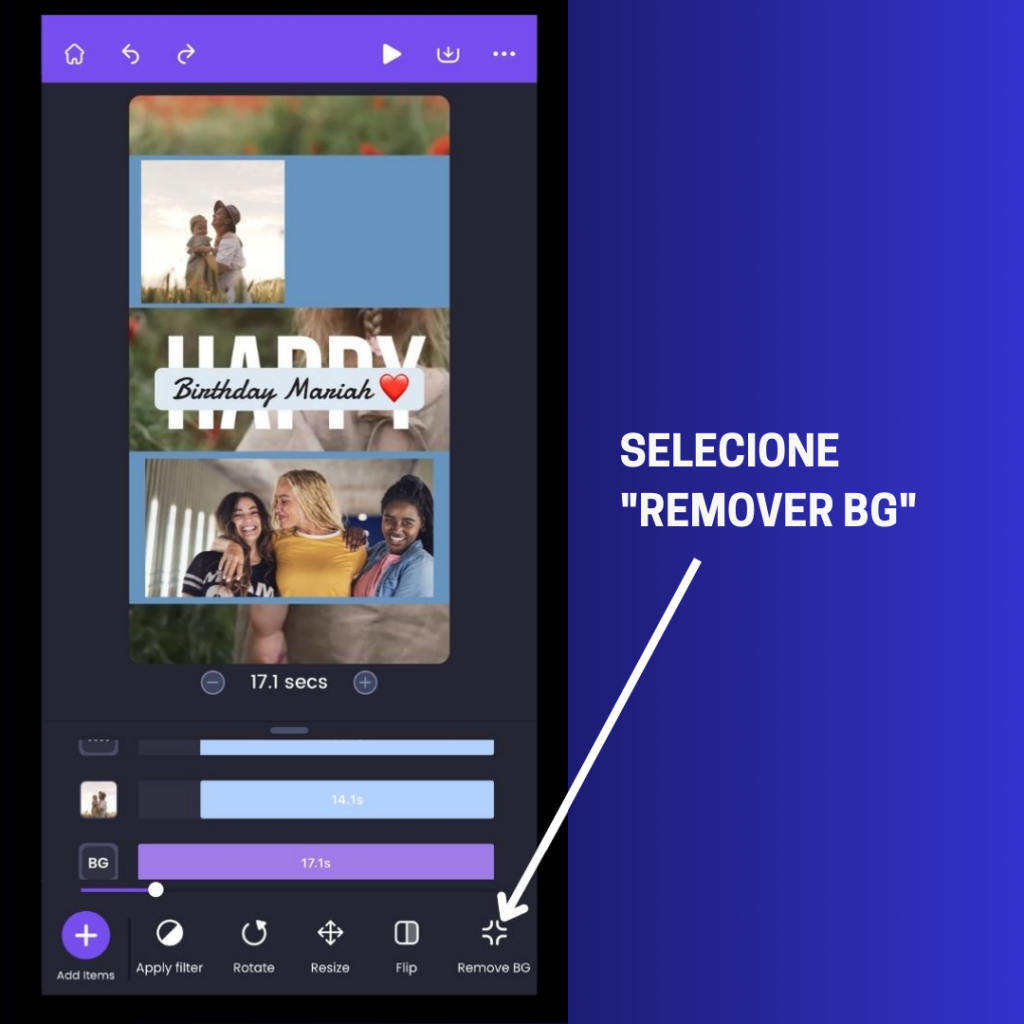
Feito isso, dimensione-o e coloque-o na posição desejada. É simples assim!
É assim que você pode fazer o upload de um vídeo para sua colagem. Repita essa etapa para todos os vídeos que deseja adicionar ao vídeo de colagem.
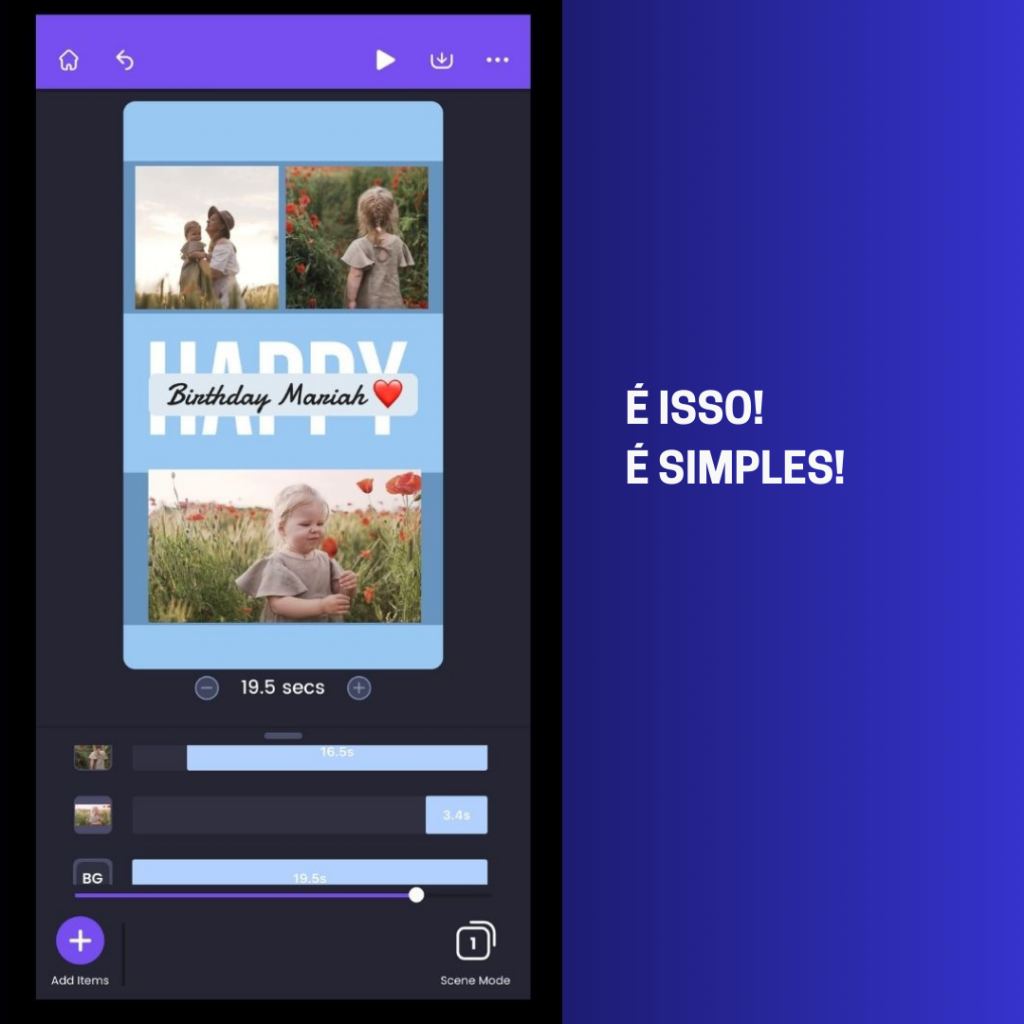
Etapa 3: Estilizar seu texto
Adicionar conteúdo à sua colagem é muito simples: basta tocar duas vezes na caixa de texto e digitar sua mensagem!
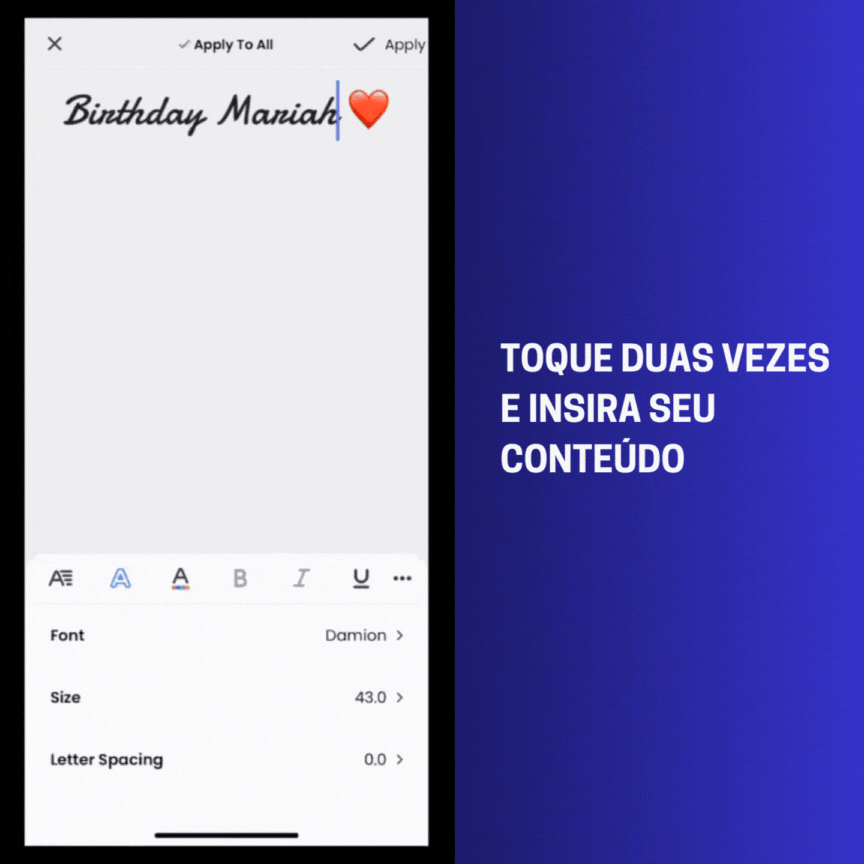
Caso queira substituir (ou adicionar) uma nova caixa de texto, você tem muitas alternativas para escolher. Basta navegar pela seção de texto.
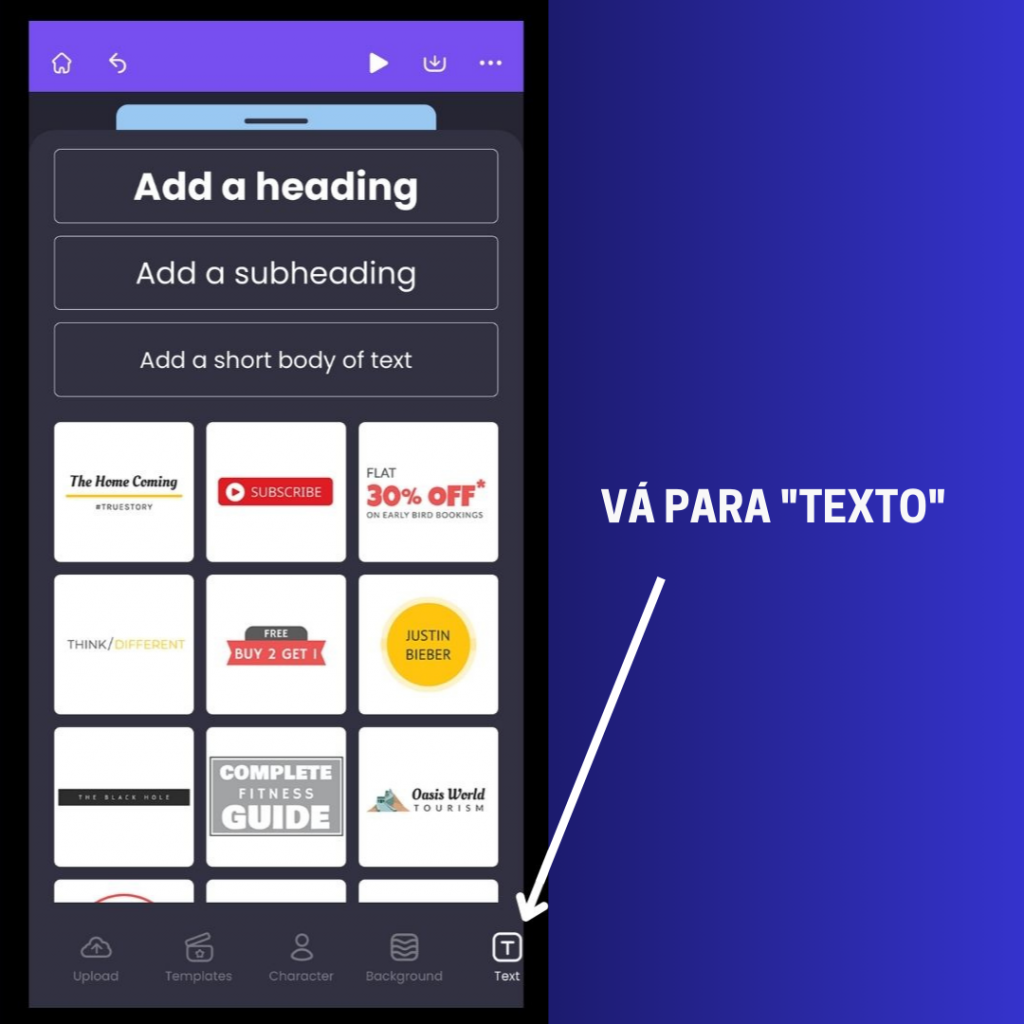
Você pode escolher entre dois tipos de textos.
a) Pré-construções de texto que contêm animação de texto
b) Caixas de texto que não contêm animação de texto.
Veja a seguir como usar ambos!
a) Adicionando pré-construções de texto
O aplicativo Animaker tem mais de 200 pré-construções de texto com estilo e animação incorporada. Você pode aumentar facilmente o apelo visual do seu vídeo incorporando os textos pré-construídos.
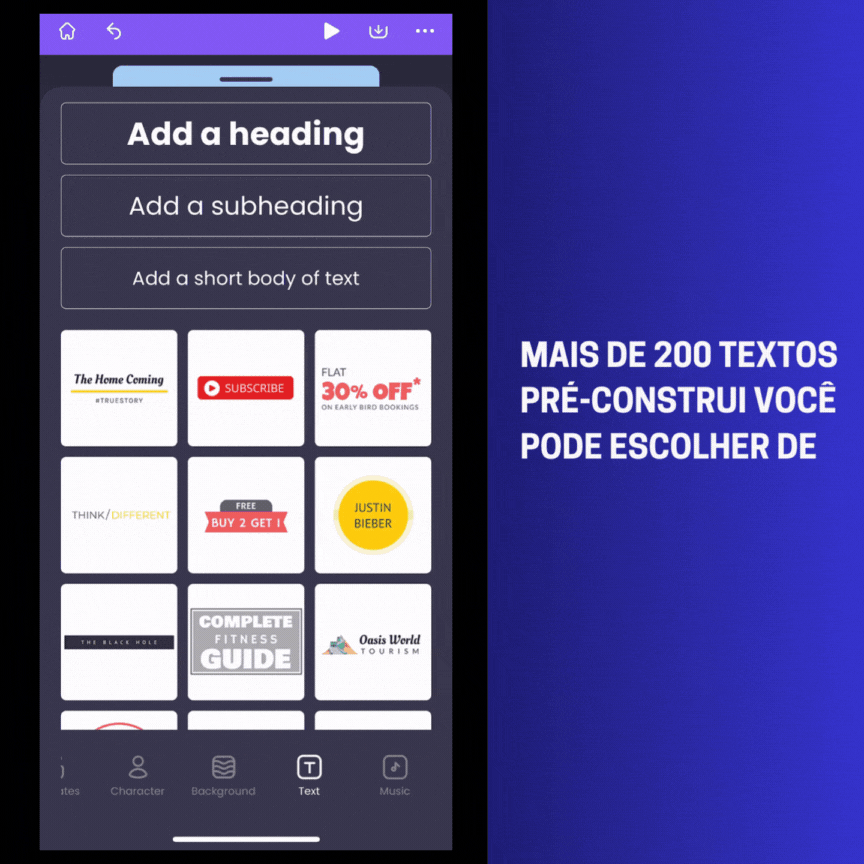
Basta tocar em um deles para adicioná-lo à sua cena e tocar duas vezes para alterar o conteúdo.
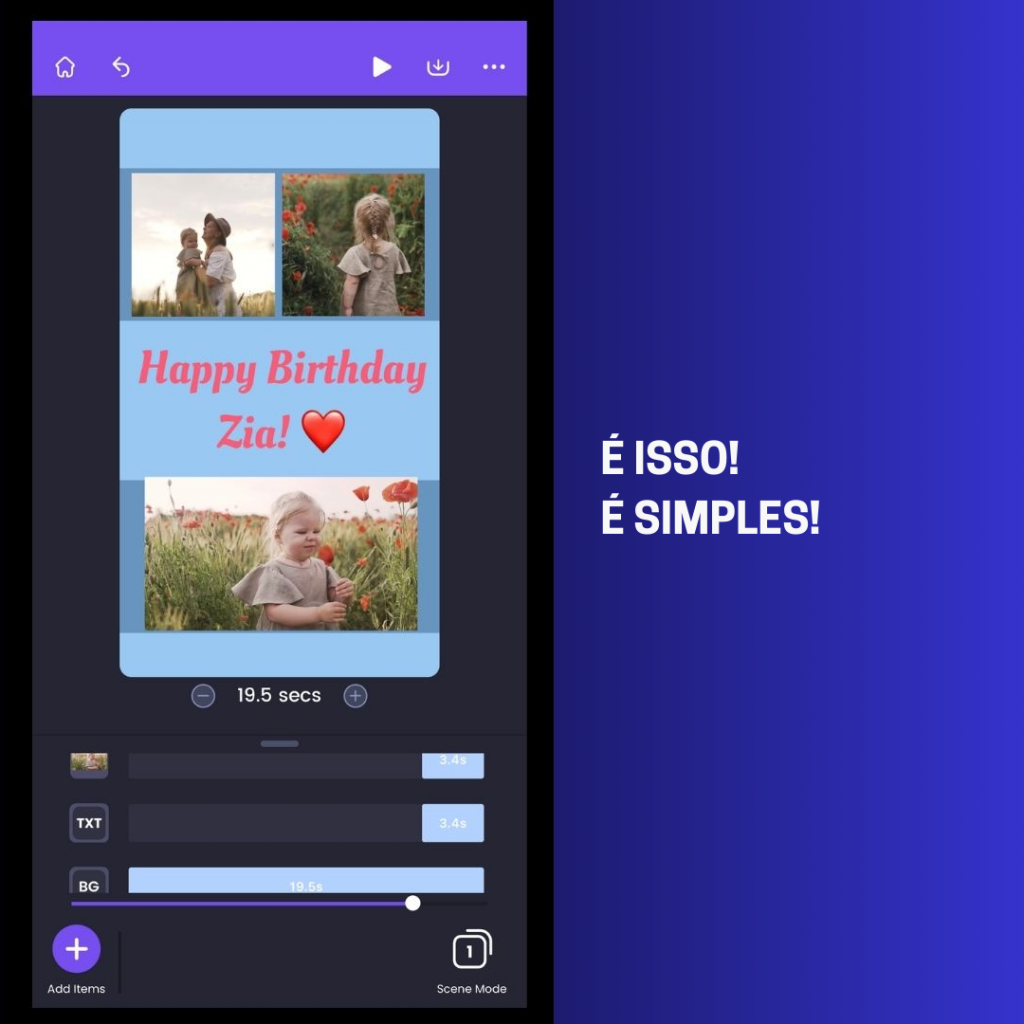
b) Adicionando uma caixa de texto
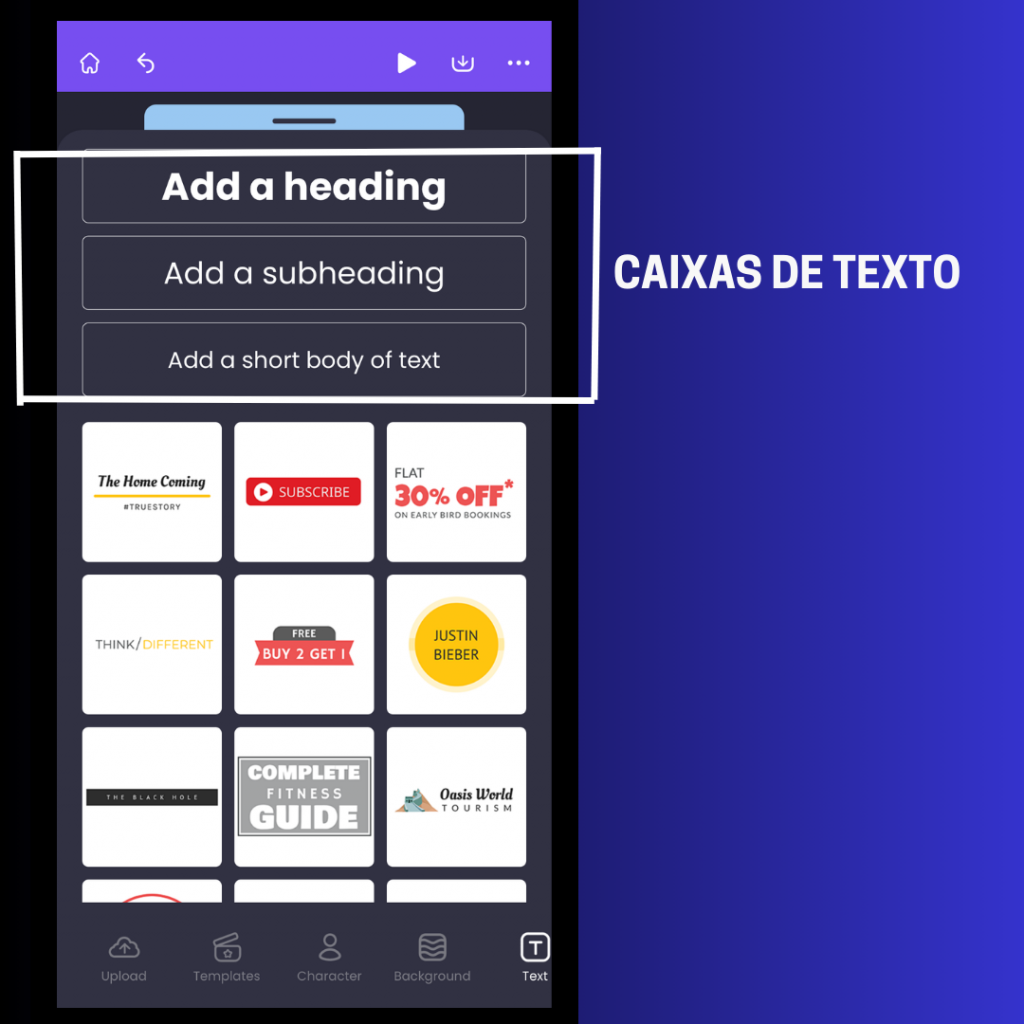
Caso opte por uma caixa de texto, veja como você pode adicionar seu conteúdo e adicionar animação a ele!
Toque duas vezes na caixa de texto e insira seu conteúdo.
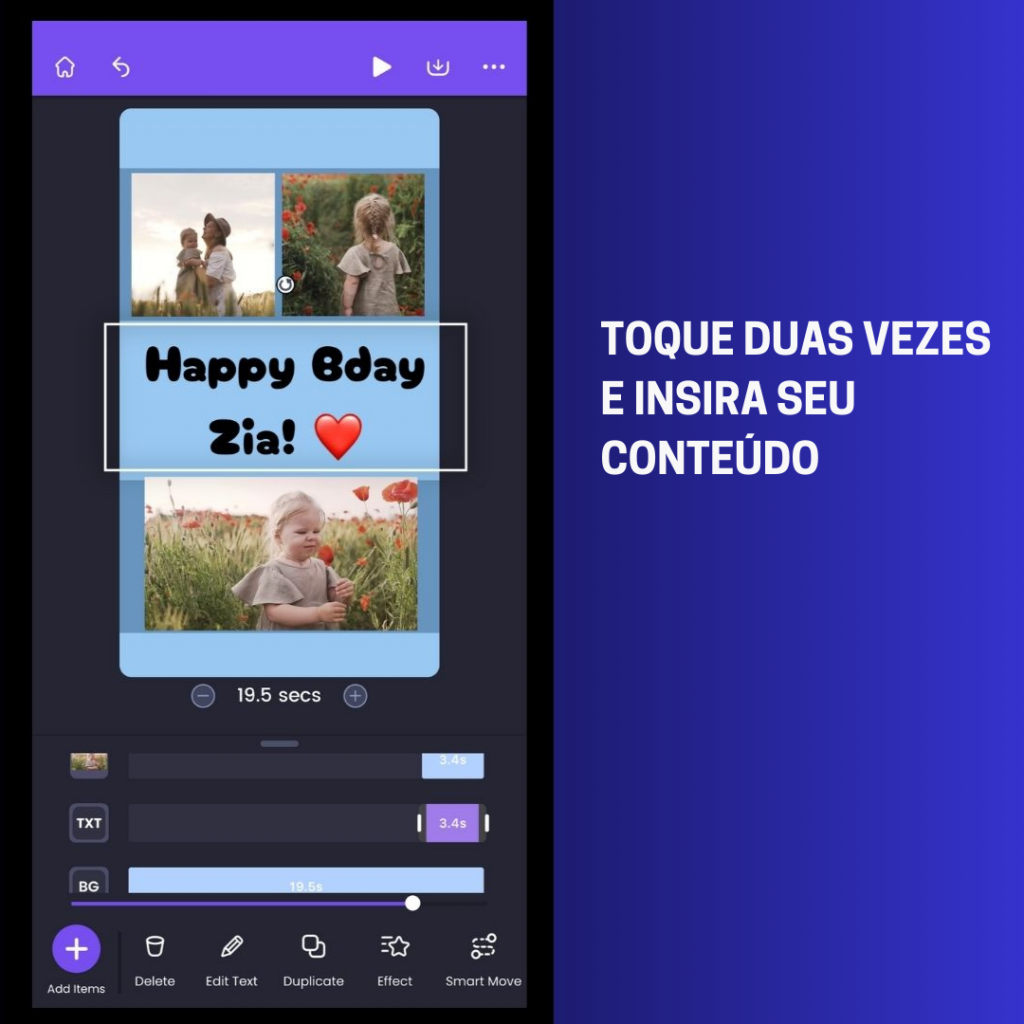
Escolha a caixa de texto e selecione "Efeito" na barra de ferramentas.
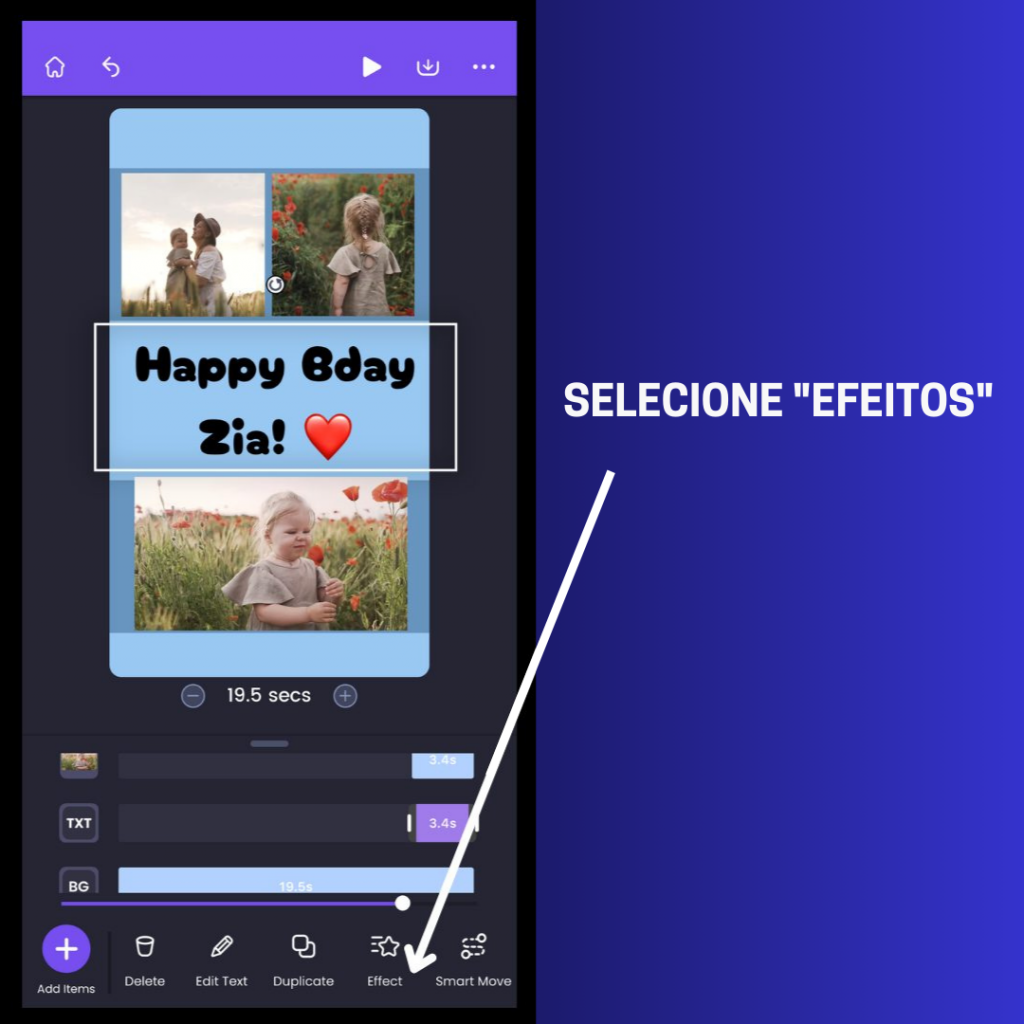
Há dois tipos de efeitos de animação que você pode aplicar aos seus ativos (imagens e vídeos).
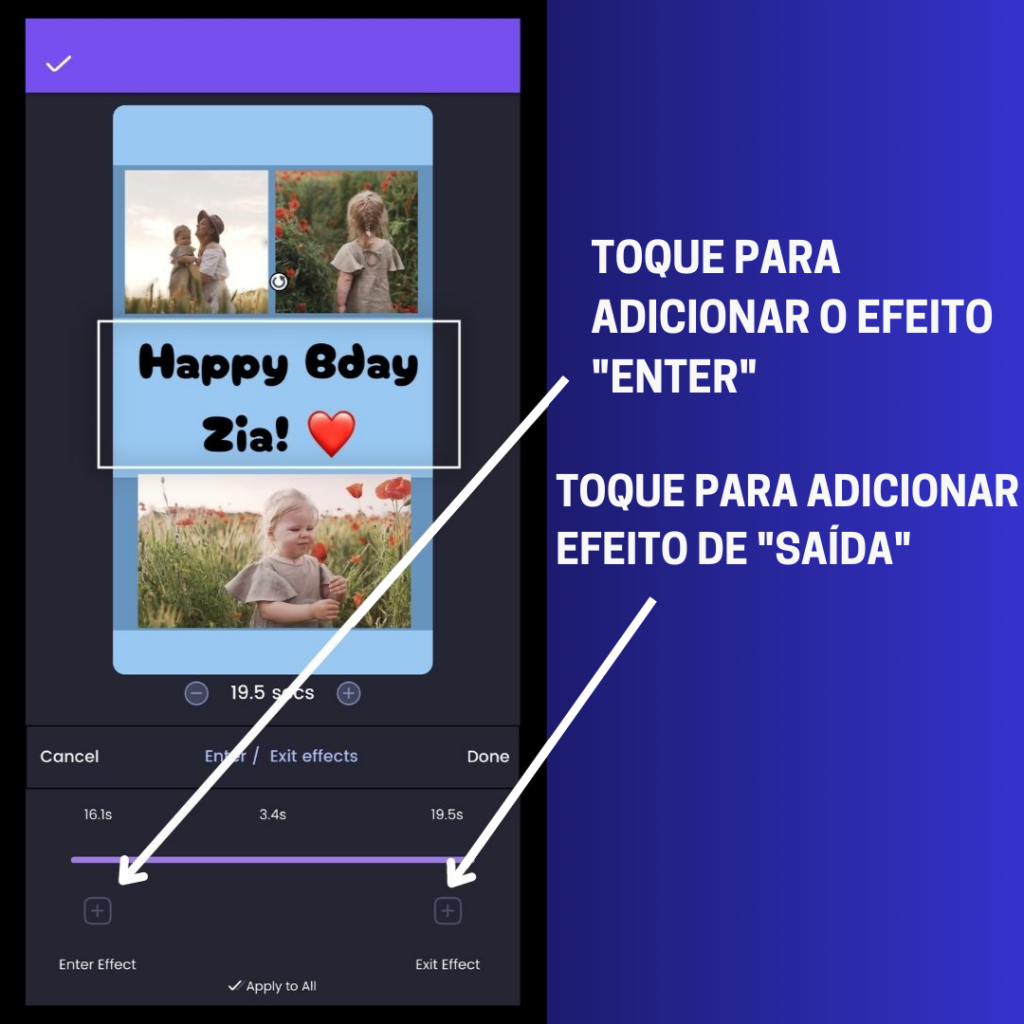
a) Efeito de entrada e
b) Efeito de saída
Aqui está a diferença. Os "Efeitos de Entrada" são efeitos de animação que você pode adicionar no início de um ativo, e os "Efeitos de Saída" são efeitos de animação que você pode adicionar no final.
Basta tocar para visualizar e adicionar um efeito.
Sua colagem de vídeo está quase pronta! Só falta um ingrediente final para deixá-la deslumbrante!
Etapa 4. Adicionar música de fundo!
O Animaker oferece uma enorme coleção de mais de 30 mil músicas da moda de diferentes gêneros, como rock, pop e assim por diante.
É muito simples adicionar uma música. Tudo o que você precisa fazer é
i) Ir para a Seção Música.
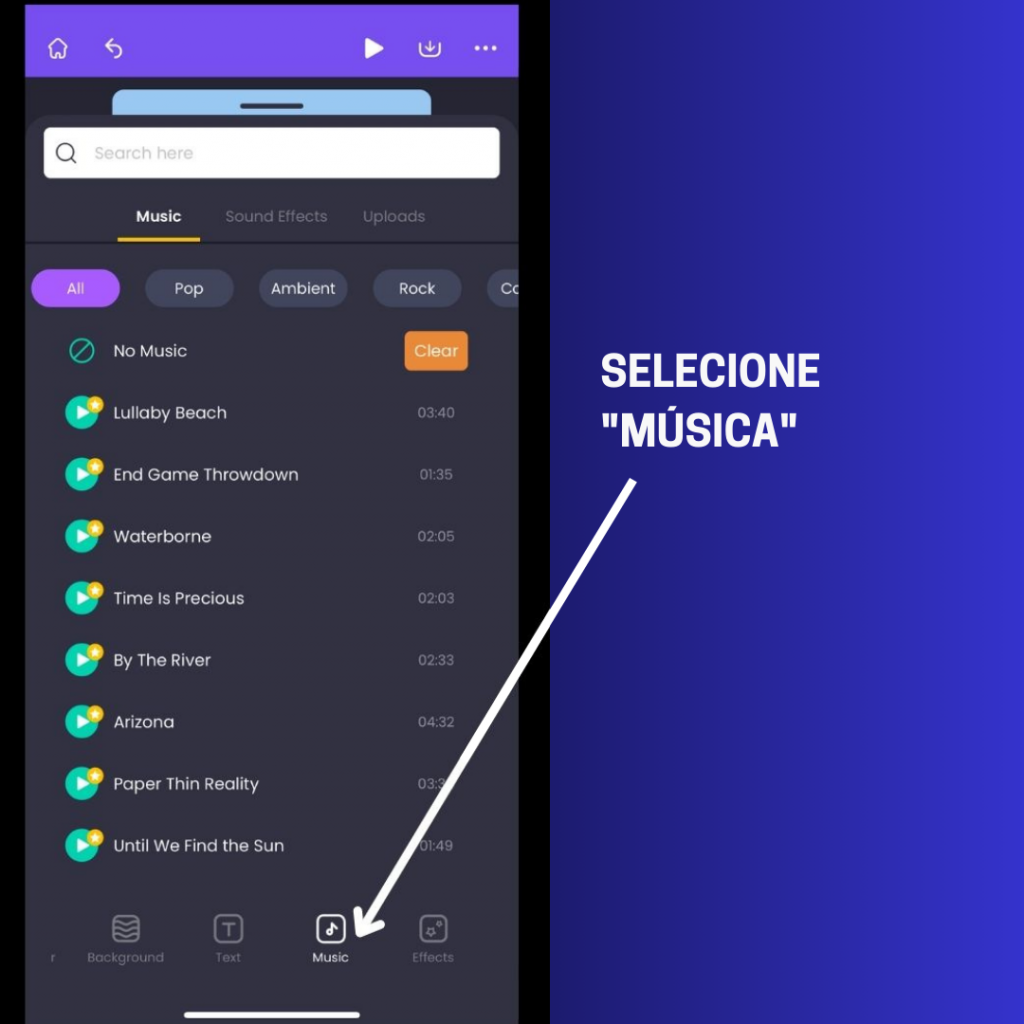
ii) Escolher entre as diferentes categorias de música ou pesquisar um tipo específico.
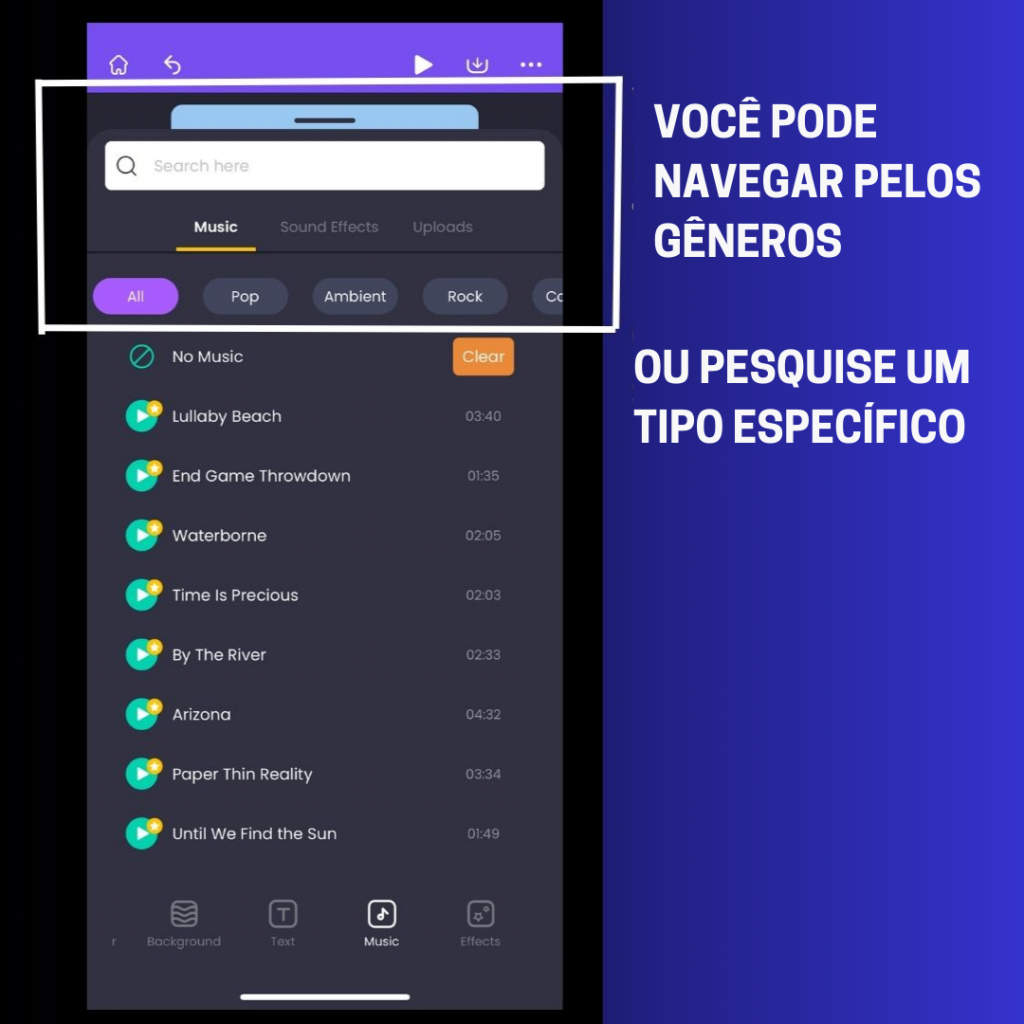
iii) Tocar no botão de reprodução para ouvir a faixa de música. Se você gostar do som, toque nela para adicioná-la.
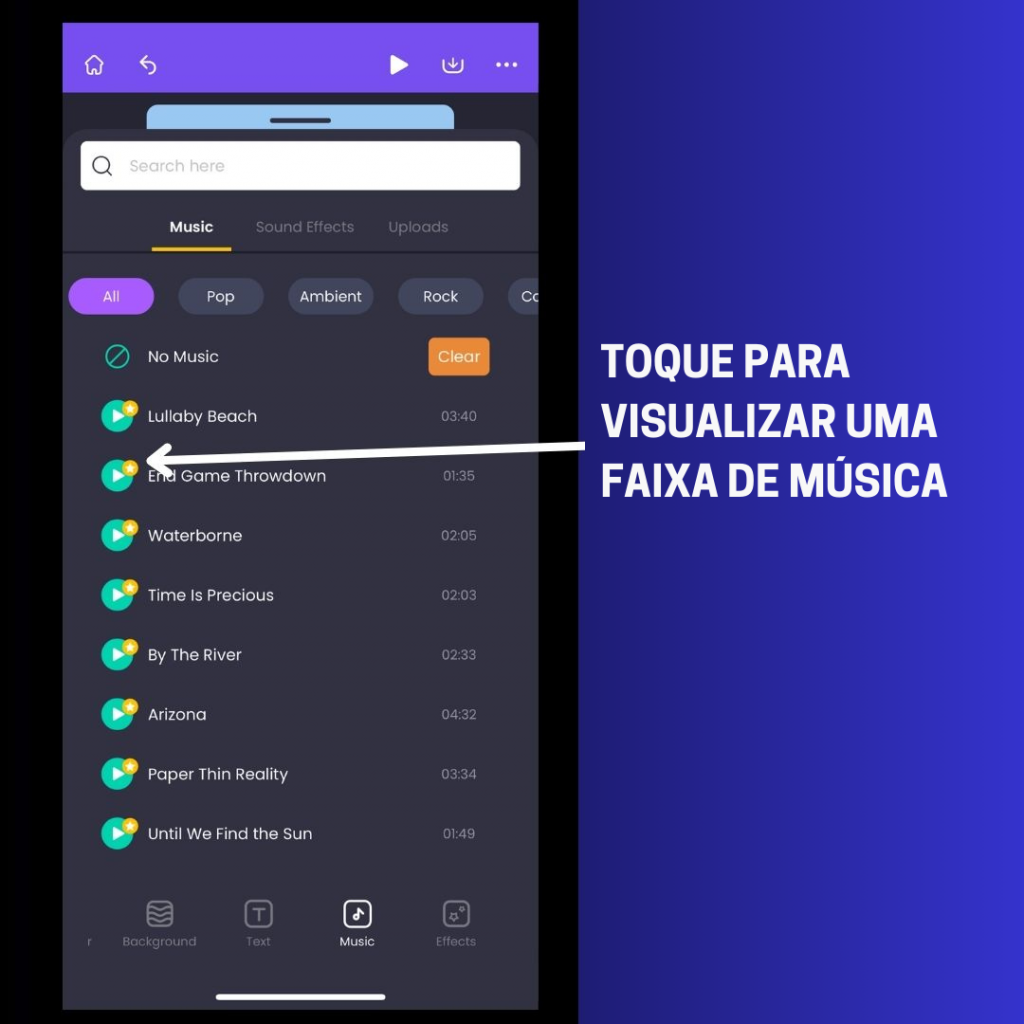
Você também pode adicionar sua própria faixa de música, se desejar. Basta navegar até a seção "Meus Uploads" e carregar a faixa de música no projeto de vídeo.
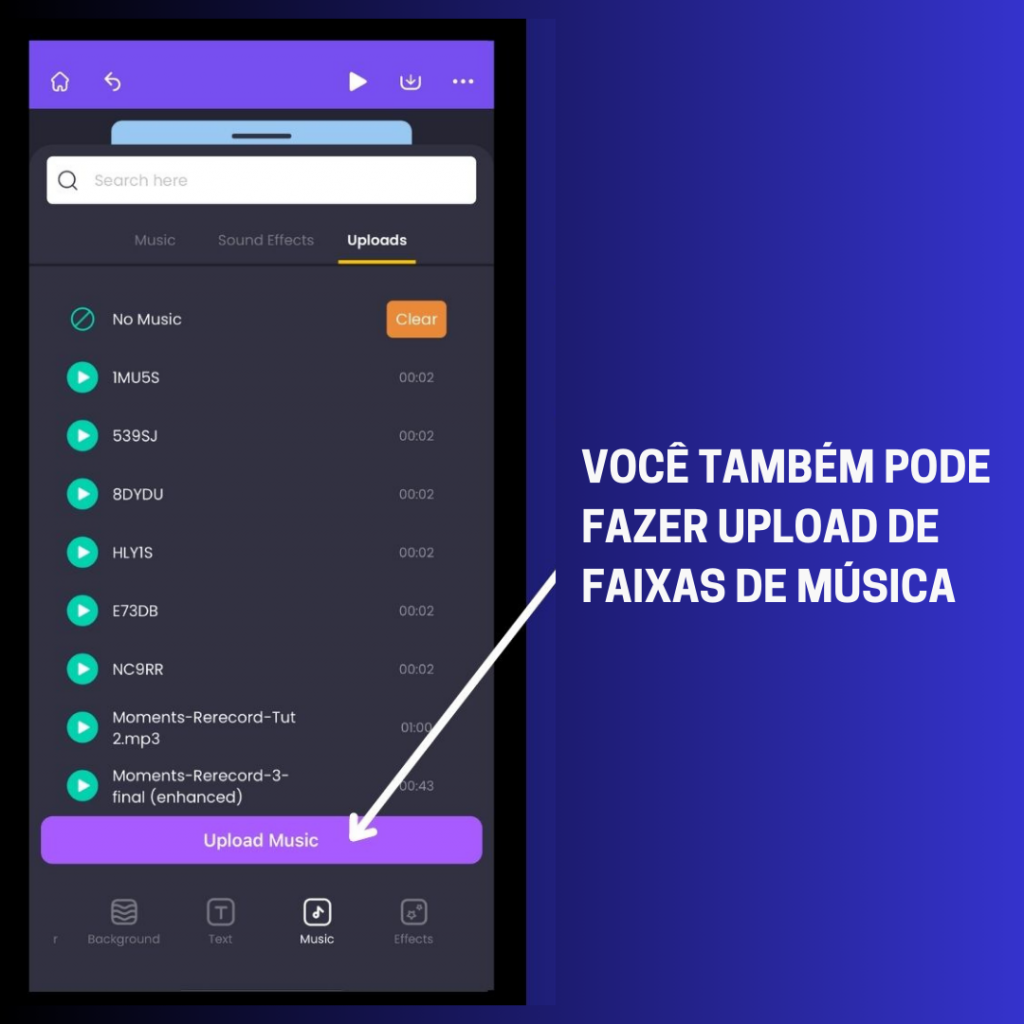
Etapa 5: Visualizar e fazer download da colagem de vídeos
Após terminar de editar a colagem de vídeo, clique no ícone de "visualização" na parte superior para fazer a visualização final.
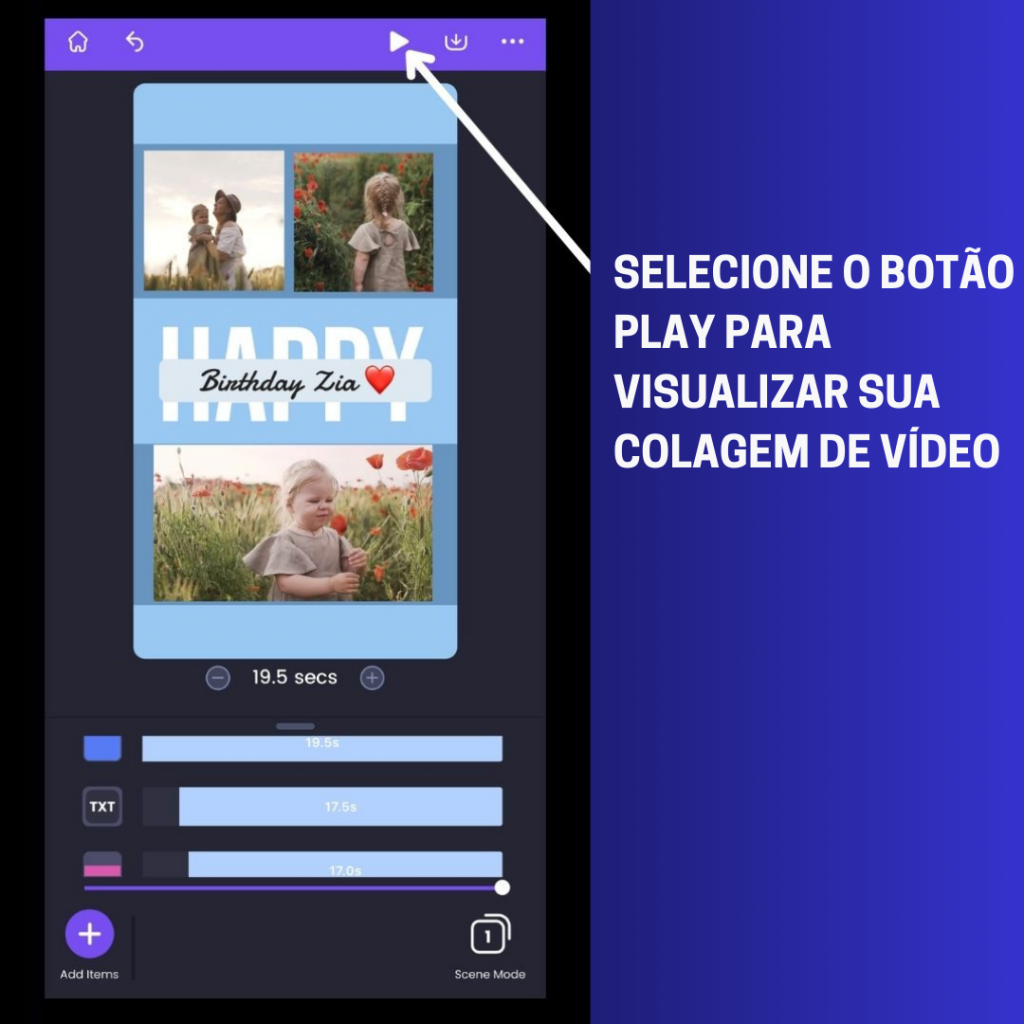
Se estiver satisfeito com os resultados, basta clicar no ícone de download para fazer o download do vídeo!
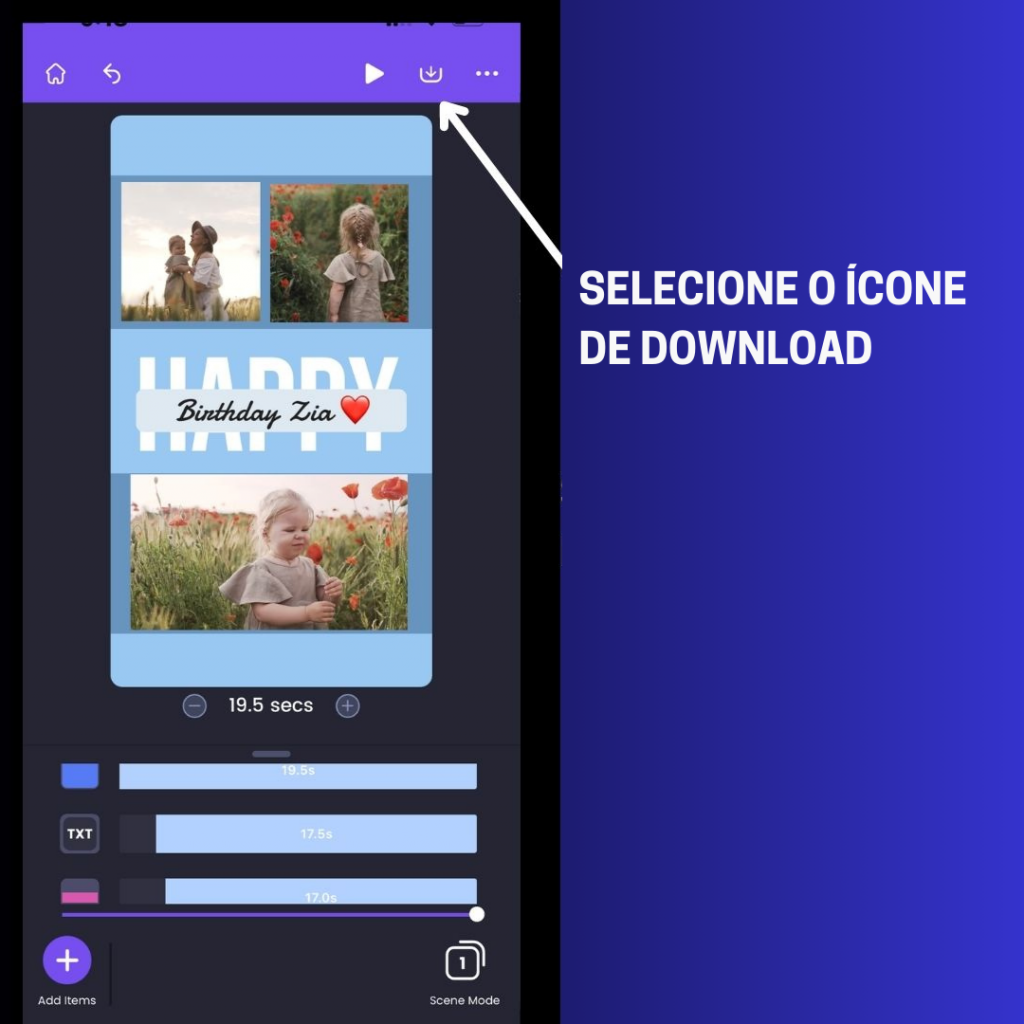
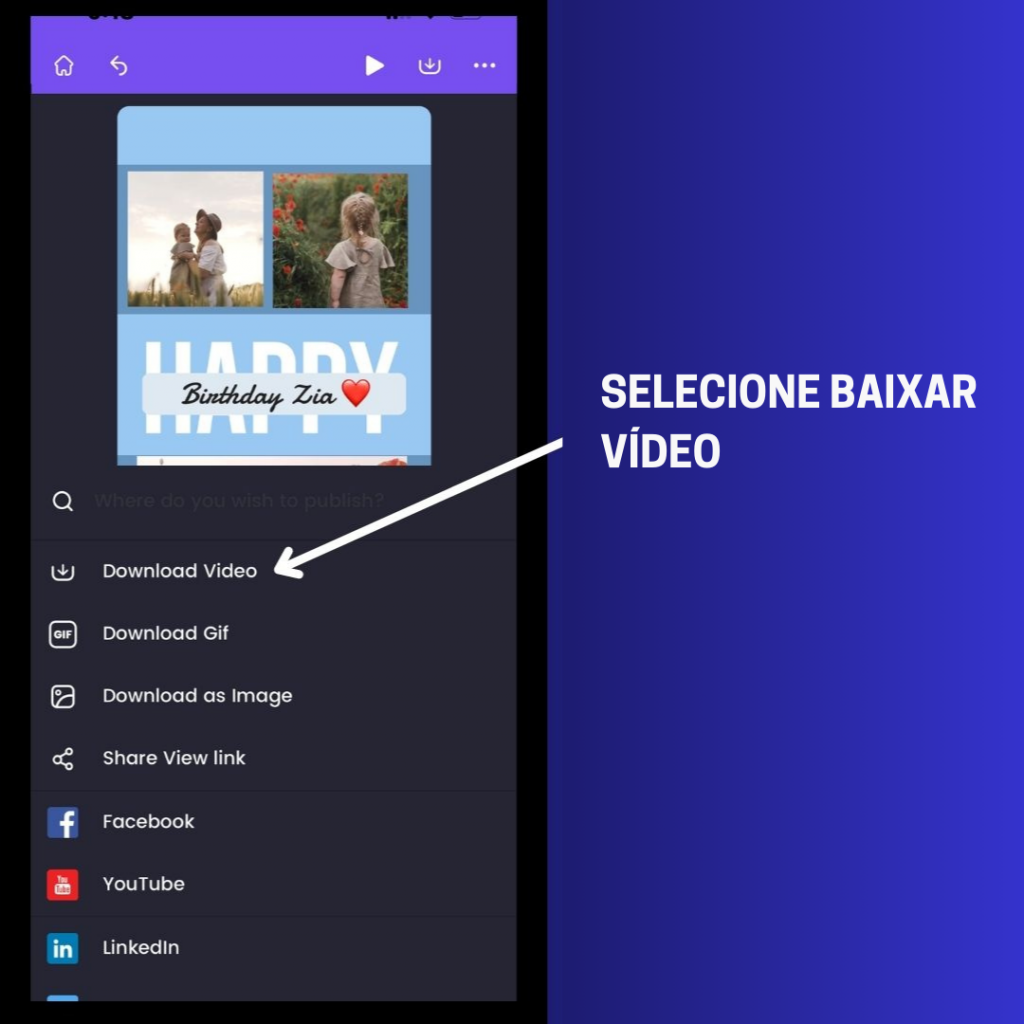
Pronto! Sua colagem de vídeos e fotos está pronta para ser publicada!
Você receberá um e-mail com o link para download assim que a renderização for concluída!
Feliz Edição! 😀
Bônus: Dicas para tornar sua colagem de vídeo ainda mais memorável!
Bônus 1: Adicionando Efeitos Especiais
Deseja tornar sua colagem de vídeo ainda mais impressionante?
Bem, eu tenho a solução perfeita para você!
Com apenas alguns cliques, você pode adicionar instantaneamente efeitos especiais (FXs) impressionantes aos seus vídeos de colagem.
É muito fácil e simples!
Veja como!
i) Escolha "Efeitos" no menu. Será exibida uma variedade de efeitos especiais, desde efeitos 2D impressionantes até efeitos 3D impressionantes.
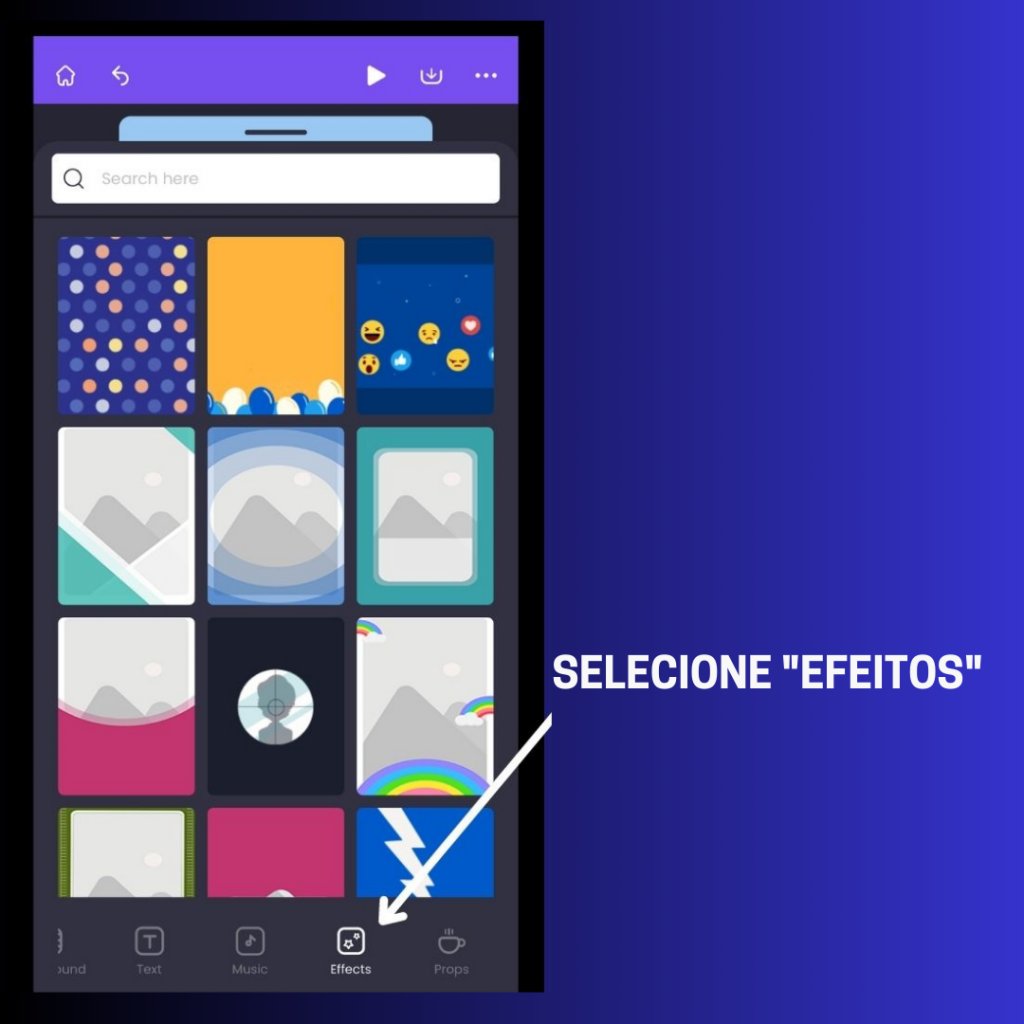
ii) Basta tocar em um deles para visualizar e adicionar!
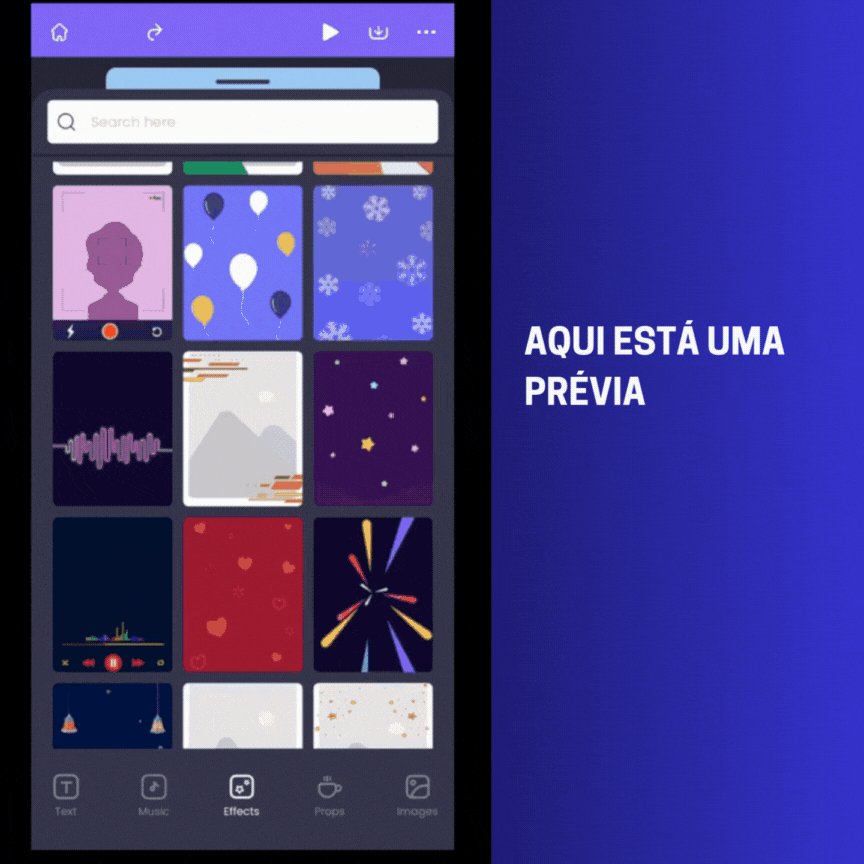
Bônus 2: Editando Seus Vídeos e Imagens Enviados
Você pode aprimorar ainda mais seus vídeos e imagens adicionando filtros ou fazendo modificações nas cores (como contraste, brilho, etc.) com apenas alguns cliques.
Veja como!
i) Selecione o vídeo (ou a imagem) e escolha "Aplicar Filtro" na barra de ferramentas exibida abaixo.
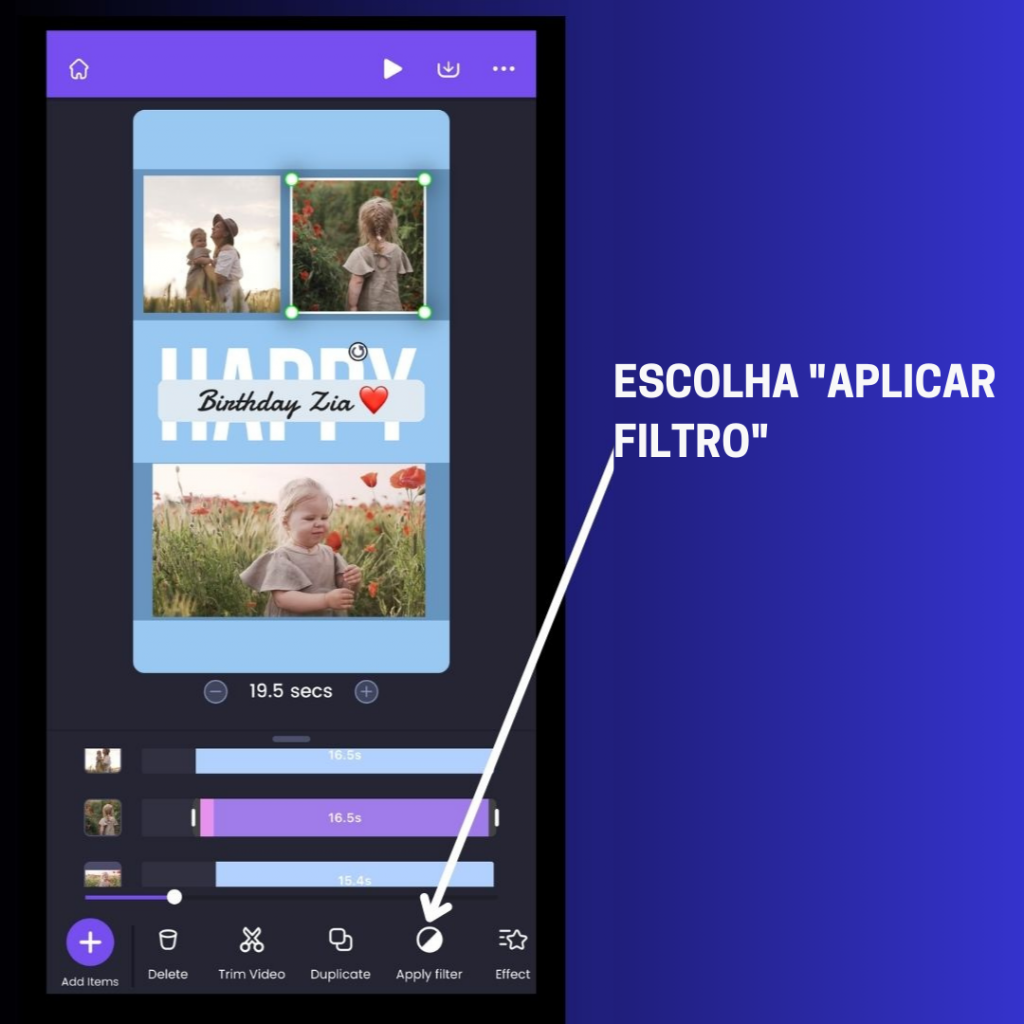
Serão exibidos diversos filtros modernos semelhantes aos de mídias sociais. Basta tocar em um deles para experimentá-lo!
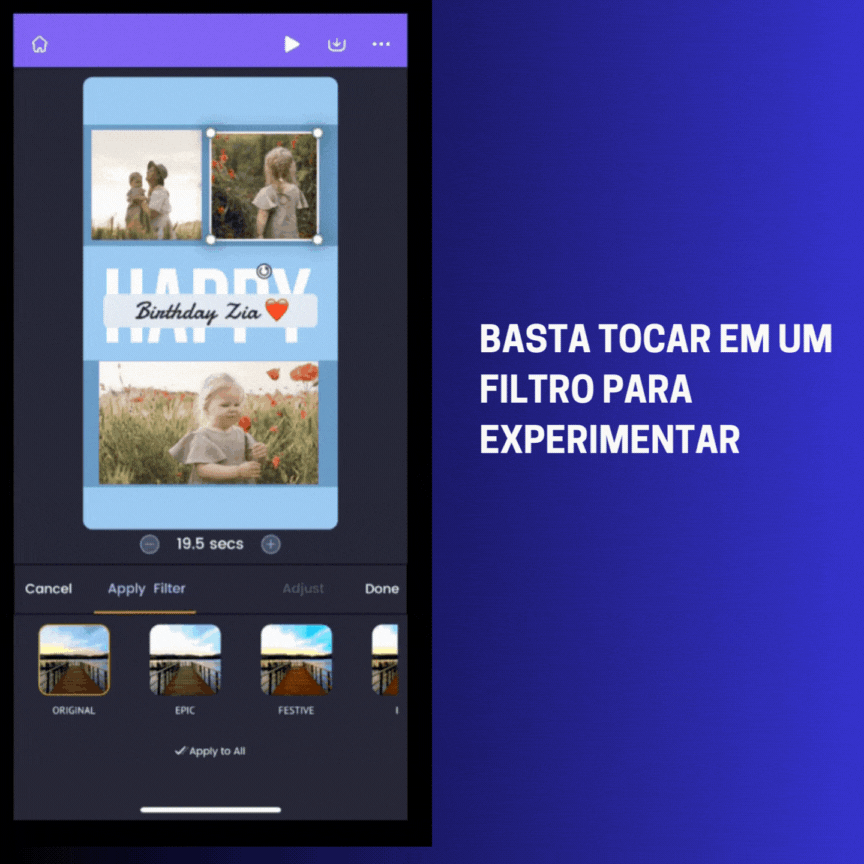
ii) Você pode ajustar ainda mais a intensidade do filtro ajustando o controle deslizante.
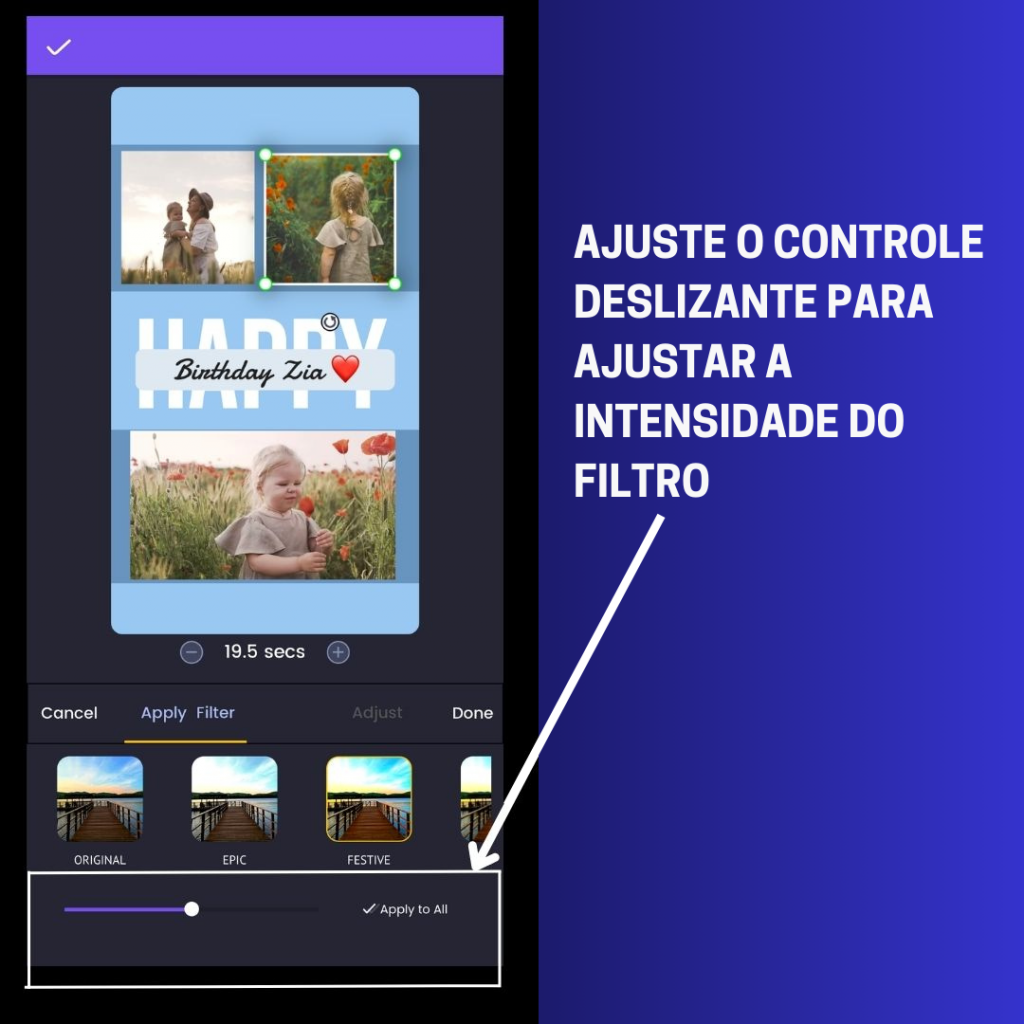
iii) Você também pode fazer outros ajustes de cores (como ajustar o brilho, aumentar o contraste, etc.) nos vídeos e nas imagens adicionados, alternando para "Ajustar" na barra de ferramentas.
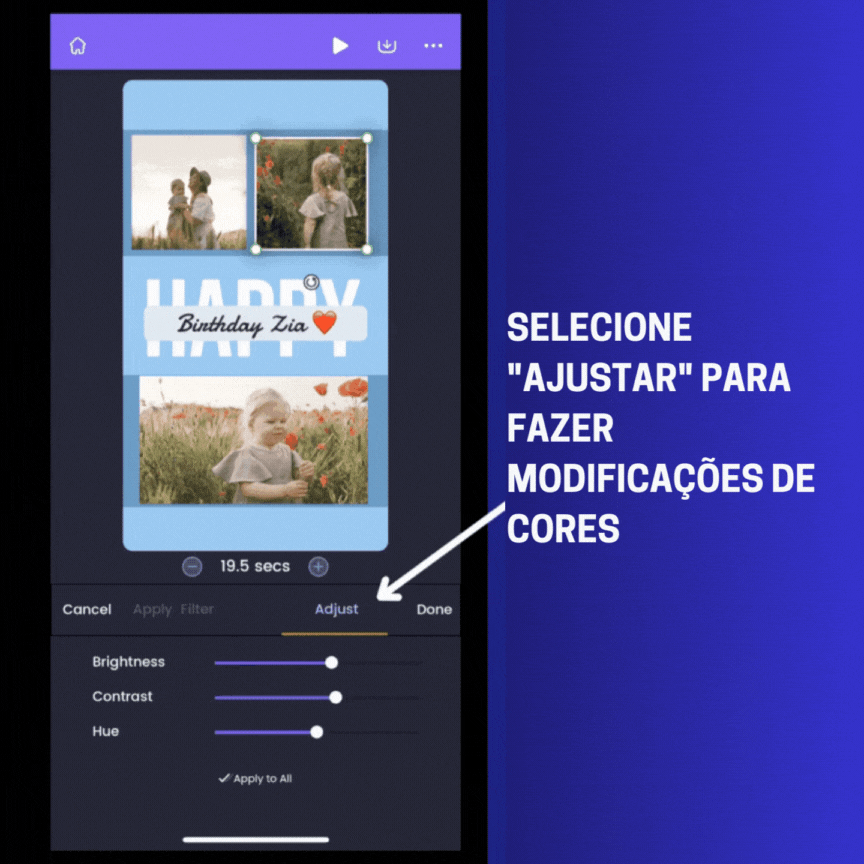
É assim que você pode aprimorar sua colagem de vídeos e deixá-la deslumbrante! 😀
Então, o que está esperando? Faça sua colagem de vídeo agora mesmo!
Caso tenha alguma dúvida, sinta-se à vontade para me perguntar nos comentários abaixo! Eu vou adorar ajudá-lo!